Jak wyłączyć usługę Gear VR w systemie Android
Opublikowany: 2022-07-16
Jeśli używasz starszego modelu telefonu Samsung, być może zauważyłeś usługę Samsung Gear VR. Prostą odpowiedzią na pytanie, czym jest usługa gear VR na Androida, jest to, że jest to usługa, która umożliwia korzystanie z zestawu słuchawkowego VR. Problem występujący podczas korzystania z usługi polega na tym, że zużywa ona dużo energii baterii. Aby rozwiązać ten problem, możesz wyłączyć usługę Gear VR w telefonie. Usługa może również zacząć działać bez monitu, a tym samym spowodować zwiększone zużycie energii. Przeczytaj artykuł o tym, jak zatrzymać usługę Gear VR działającą w tle.

Zawartość
- Jak wyłączyć usługę Gear VR w systemie Android
- Zastosowania usługi Gear VR
- Metoda 1: Użyj kabli OEM
- Metoda 2: Wyłącz usługę Gear VR
- Metoda 3: Wyłącz proces w tle
- Metoda 4: Odinstaluj aplikację Oculus
- Metoda 5: Zainstaluj aplikację Service Disabler
- Metoda 6: Użyj narzędzia ADB
- Metoda 7: Wyłącz tryb programisty VR (jeśli dotyczy)
Jak wyłączyć usługę Gear VR w systemie Android
Usługa Gear VR jest oficjalną usługą społeczności Samsung i jest wbudowana w większość telefonów. Jest to wyświetlacz do montażu na głowie oparty na wirtualnej rzeczywistości, opracowany przez firmę Samsung Electronics i wyprodukowany i ogłoszony przez firmę Samsung we wrześniu 2014 r. Został opracowany we współpracy z Oculus VR, firmą produkującą gogle Oculus Rift. Oto kilka dodatkowych punktów, które warto wiedzieć o Gear VR.
- Zestaw słuchawkowy Gear VR ma akcelerometr, żyroskop, magnetometr i czujnik zbliżeniowy.
- Zawartość zapewniająca VR pochodzi bezpośrednio z telefonu, do którego podłączony jest zestaw słuchawkowy.
- Ta usługa nie jest jednak dostępna w najnowszych wersjach systemu operacyjnego Android 12 telefonu Samsung.
Zastosowania usługi Gear VR
W tej sekcji wymieniono zastosowania usługi Gear VR i gogli Samsung Gear VR jako:
- Korzystanie z tej usługi ma umożliwić telefonowi automatyczne wykrycie zestawu słuchawkowego Gear VR podłączonego do telefonu i przełączenie się na Oculus.
- Gear VR zapewnia panoramiczny widok 96 stopni z regulacją ogniskowej dla filmów i gier.
- Zestaw słuchawkowy Samsung Gear VR korzysta z usługi Gear VR, aby zapewnić pole widzenia umożliwiające korzystanie z wirtualnej rzeczywistości podczas korzystania z telefonu.
- Zestaw słuchawkowy Gear VR nie zawiera żadnego oprogramowania, ale działa jako kontroler podłączany do portu USB-C lub Micro USB telefonu.
Uwaga: ponieważ smartfony nie mają tych samych opcji ustawień i różnią się one w zależności od producenta, dlatego przed zmianą jakichkolwiek ustawień upewnij się, że są prawidłowe. Wspomniane kroki zostały wykonane na telefonie Samsung Galaxy A21s .
Metoda 1: Użyj kabli OEM
Aby korzystać z usługi Samsung Gear VR, używaj certyfikowanych kabli OEM lub akcesoriów zatwierdzonych przez firmę Samsung. Korzystanie z niskiej jakości kabli innych firm może aktywować usługę Gear VR bez monitu. Po użyciu kabli OEM sprawdź, czy usługa Stop gear VR działająca w tle została rozwiązana, czy nie.

Metoda 2: Wyłącz usługę Gear VR
W tej sekcji wymieniono metody zatrzymywania usługi Gear VR za pomocą aplikacji Ustawienia.
Opcja I: Wyłącz usługę Gear VR
Pierwszą opcją jest wyłączenie usługi Gear VR w telefonie za pomocą aplikacji Ustawienia.
1. Najpierw dotknij aplikacji Ustawienia .
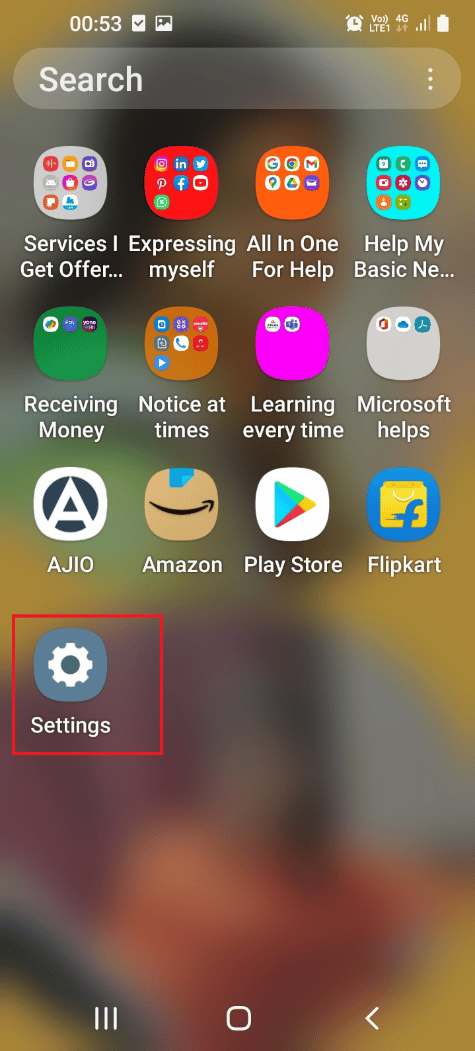
2. Następnie dotknij ustawienia Aplikacje .
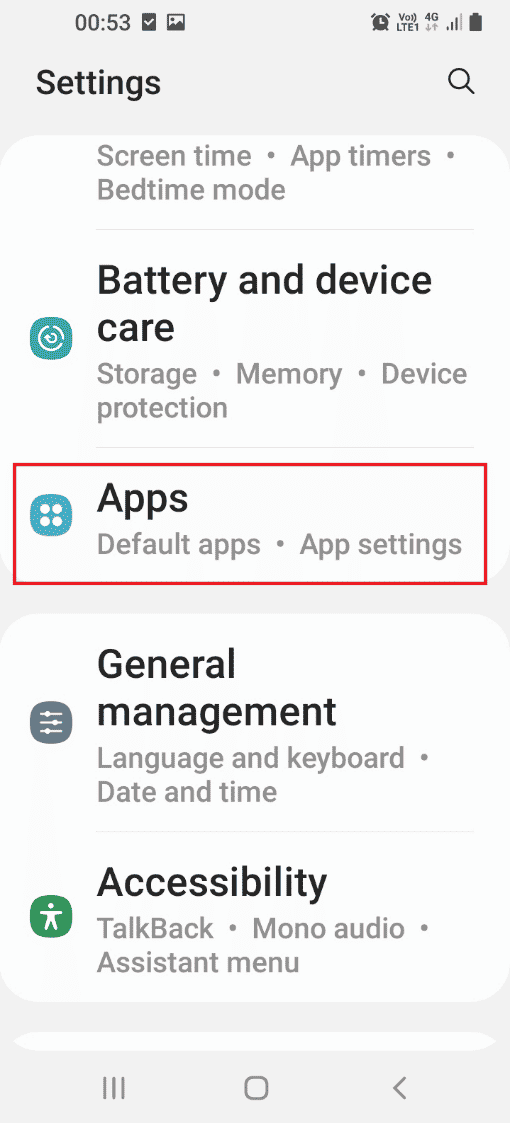
3. Teraz wybierz aplikację serwisową Samsung Gear VR .
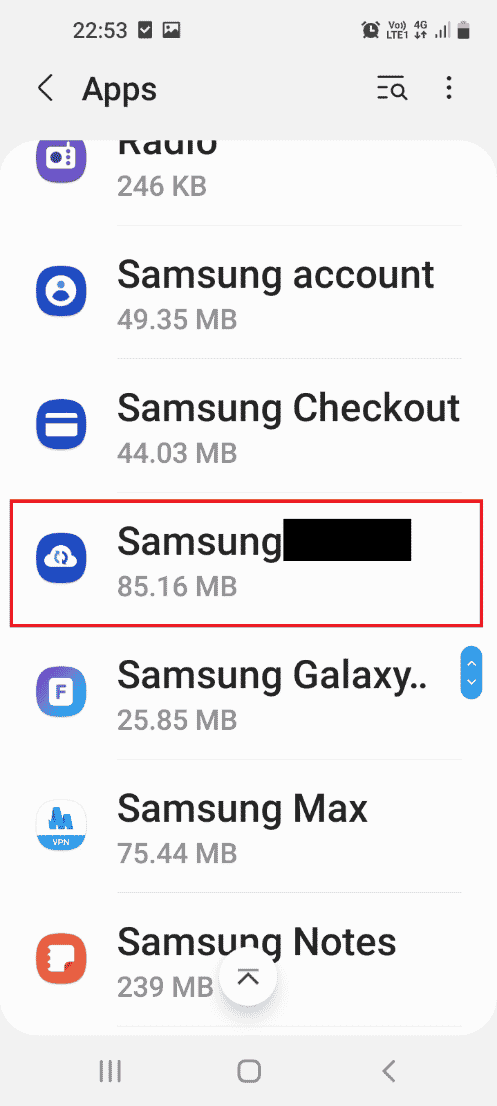
4. Stuknij opcję Wyłącz na dole, aby wyłączyć usługę.
Uwaga: Jeśli opcja Wyłącz jest wyszarzona, musisz najpierw zrootować telefon lub uruchomić telefon w trybie awaryjnym, a następnie wyłączyć aplikację. Możesz użyć linku podanego tutaj, aby poznać metodę zrootowania telefonu.
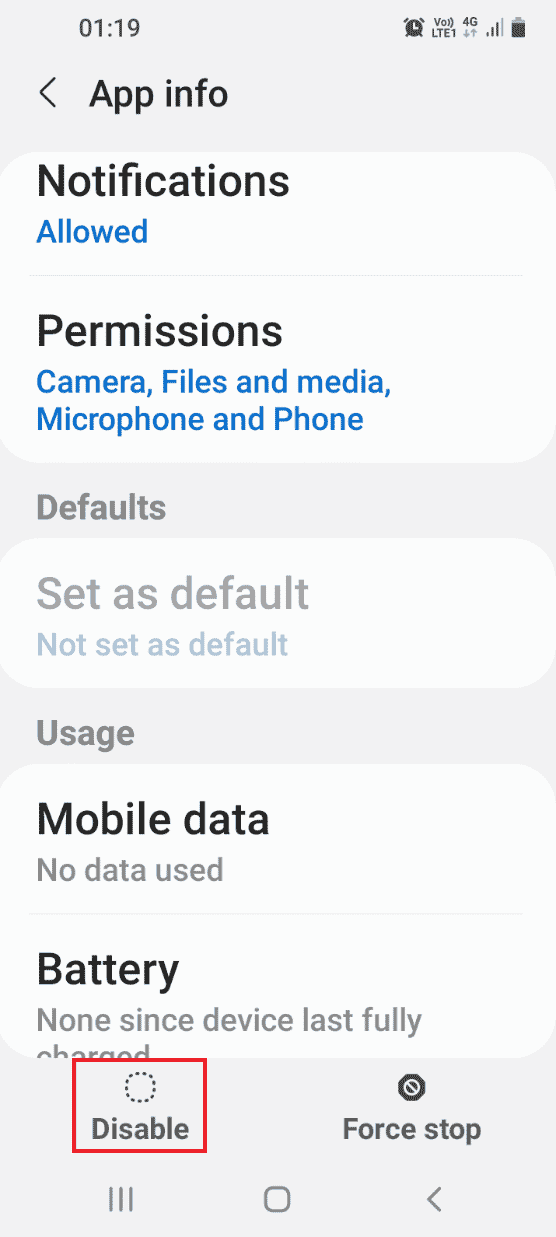
5. Następnie dotknij opcji Wyłącz aplikację w oknie potwierdzenia.
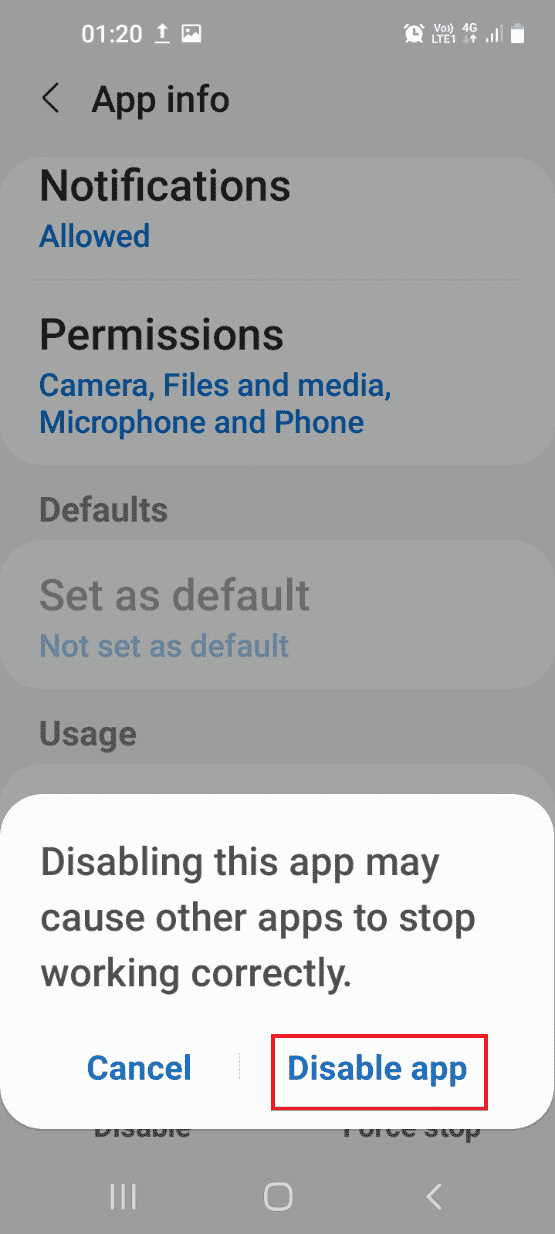
Przeczytaj także: 15 najlepszych niestandardowych ROM-ów Galaxy Note 3
Opcja II: usługa Force Stop Gear VR
Jeśli nie możesz rozwiązać problemu, możesz spróbować użyć opcji Wymuś zatrzymanie, aby zatrzymać usługę Gear VR.
1. Stuknij w aplikację Ustawienia .
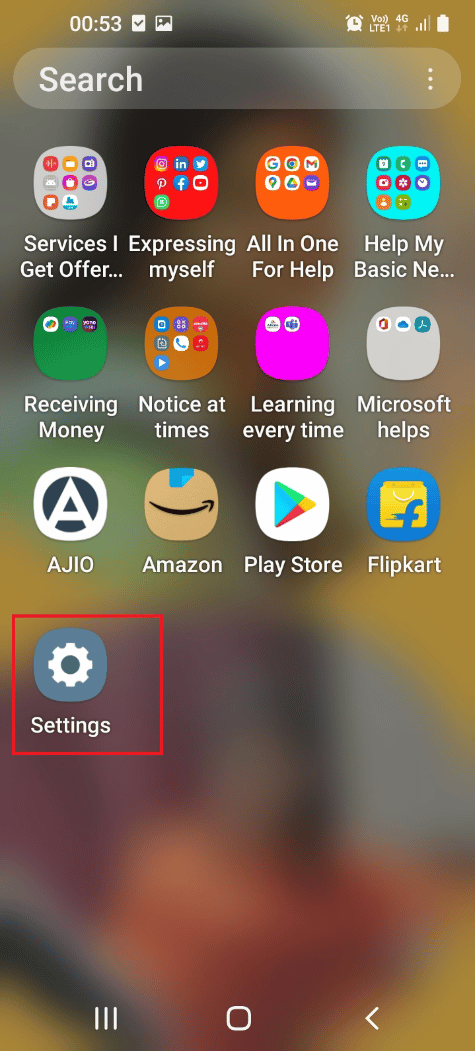
2. Następnie dotknij zakładki Aplikacje .
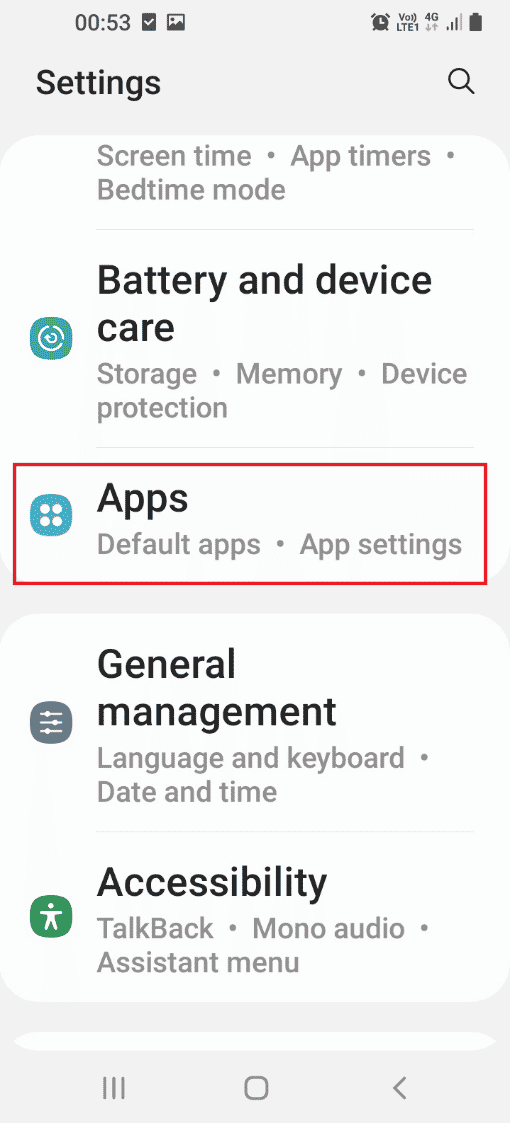
3. Stuknij aplikację usługi Samsung Gear VR .
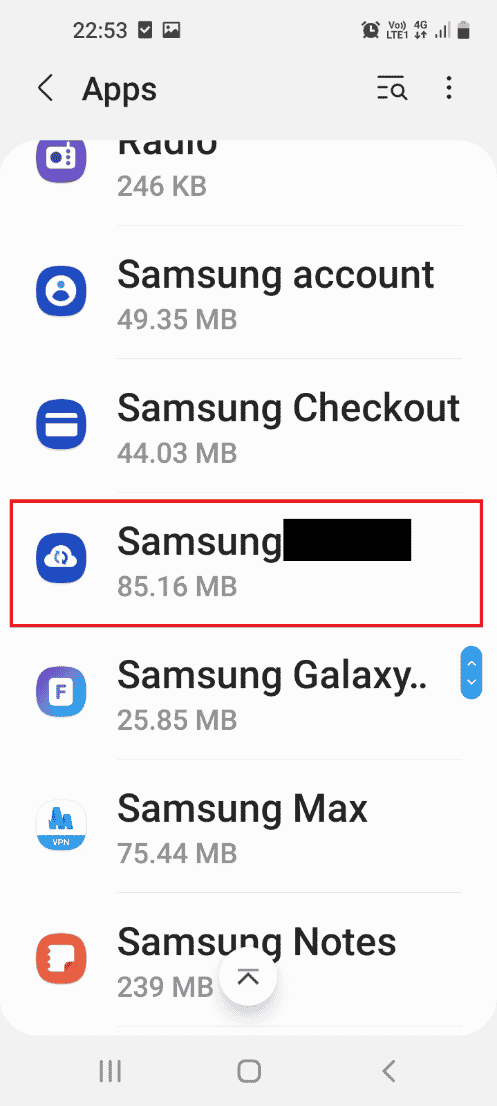
4. Teraz dotknij opcji Wymuś zatrzymanie na dole, aby wyłączyć usługę.
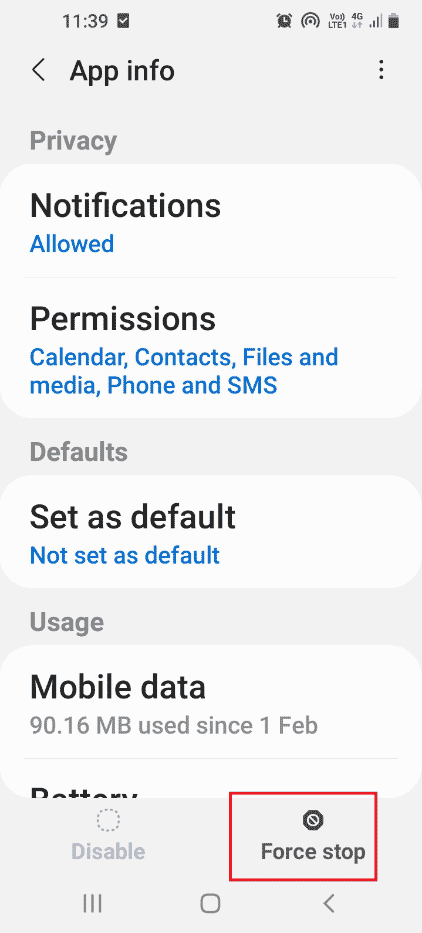
Metoda 3: Wyłącz proces w tle
Jeśli nie możesz wyłączyć usługi Gear VR, możesz użyć tej metody, aby zatrzymać usługę Gear VR działającą w tle, zgodnie z opisem w tej sekcji.
1. Otwórz aplikację Ustawienia .

2. Stuknij zakładkę Aplikacje .
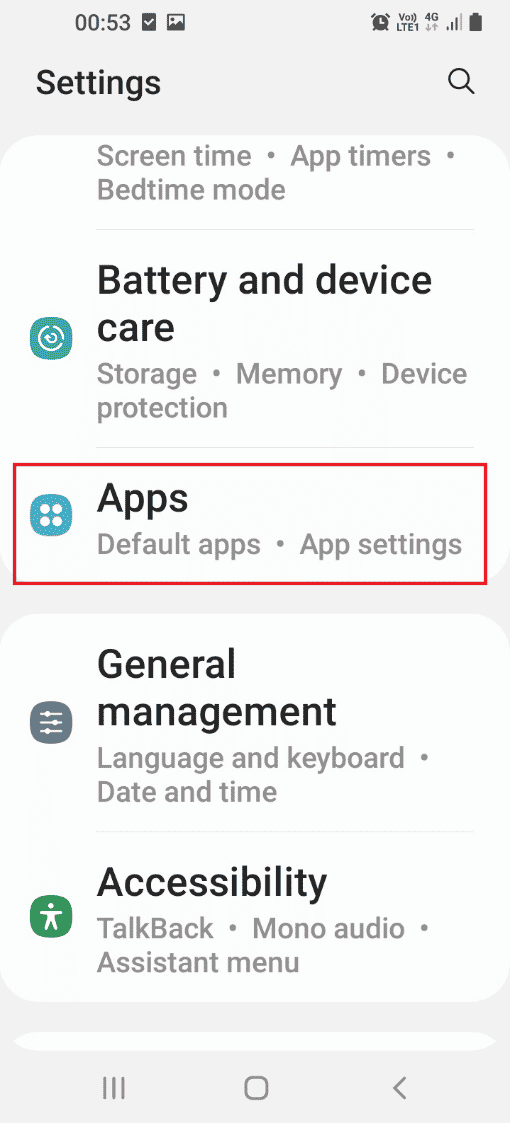
3. Stuknij w Samsung Gear VR na liście.
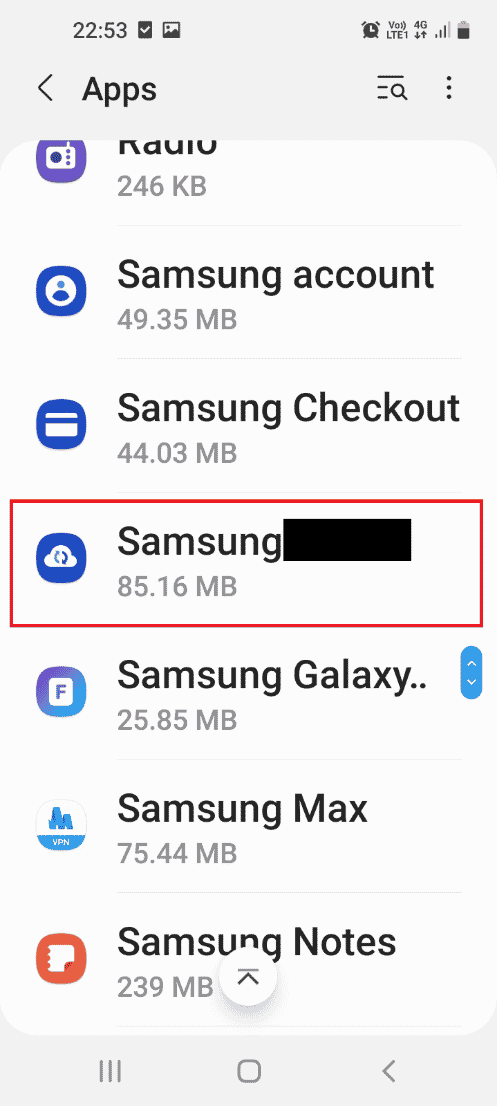
4. Stuknij zakładkę Bateria w sekcji Użycie .
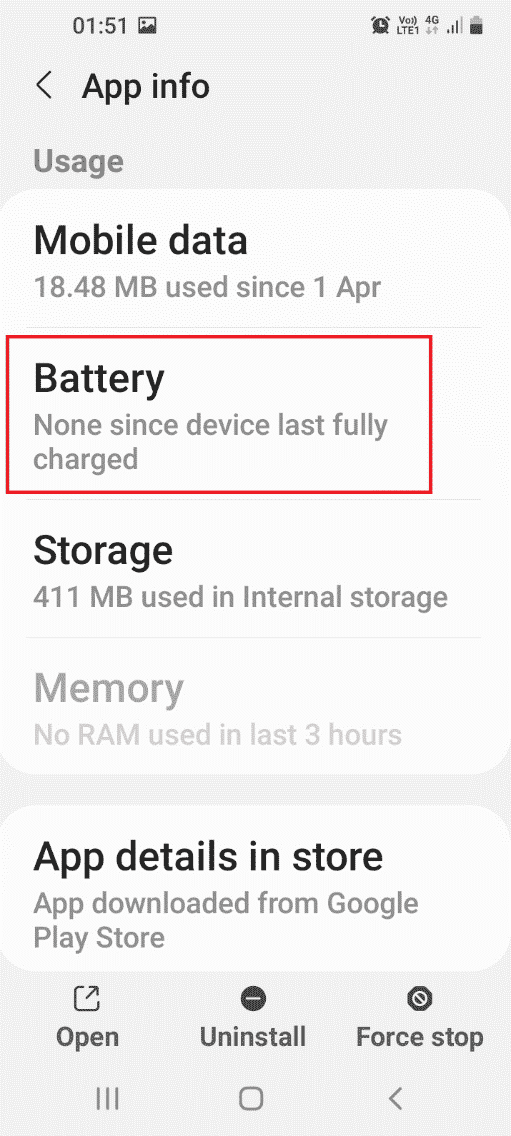
5. Wyłącz opcję Zezwalaj na aktywność w tle .
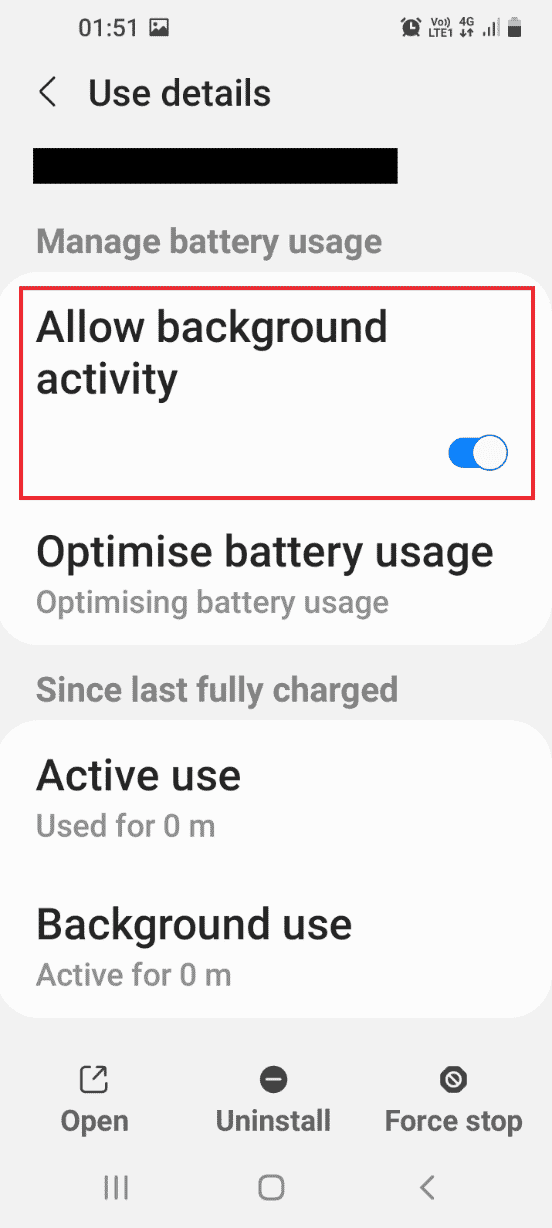
6. Wróć do strony głównej Ustawienia i dotknij zakładki Połączenia .
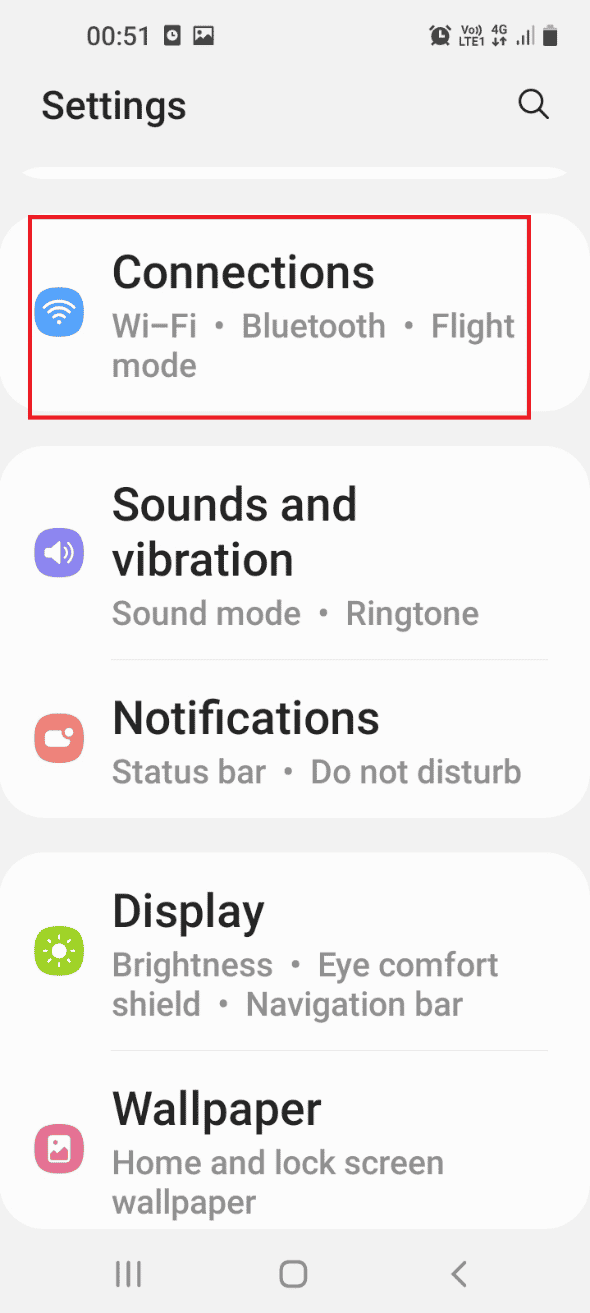
7. Stuknij zakładkę Użycie danych .
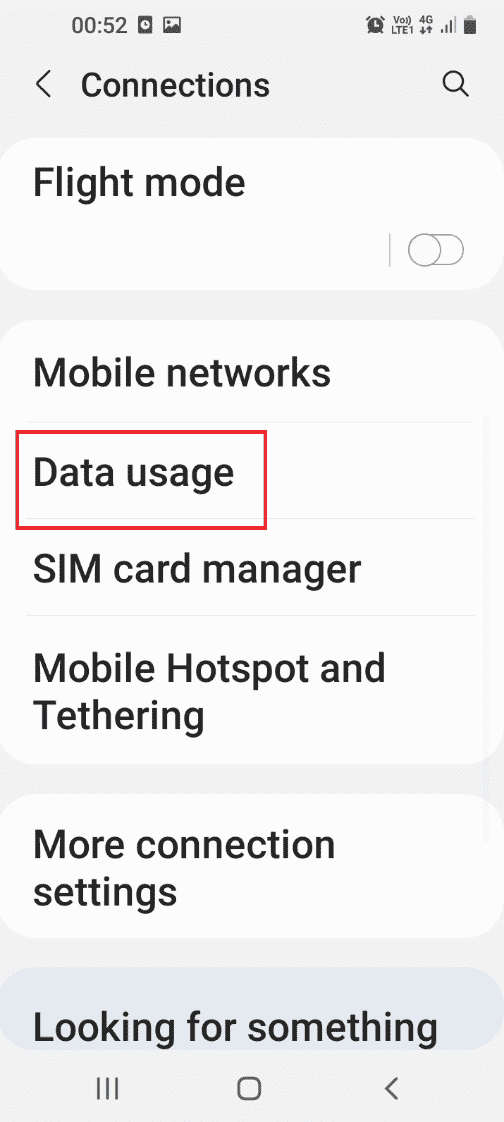
8. Stuknij w opcję Oszczędzanie danych .
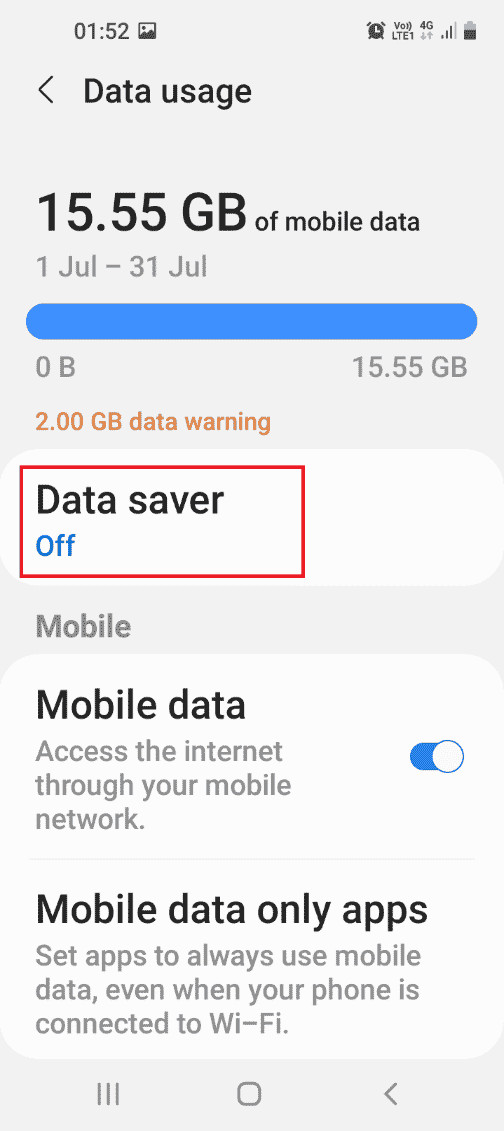
9. Stuknij w Dozwolone korzystanie z danych, gdy Oszczędzanie danych jest na karcie.
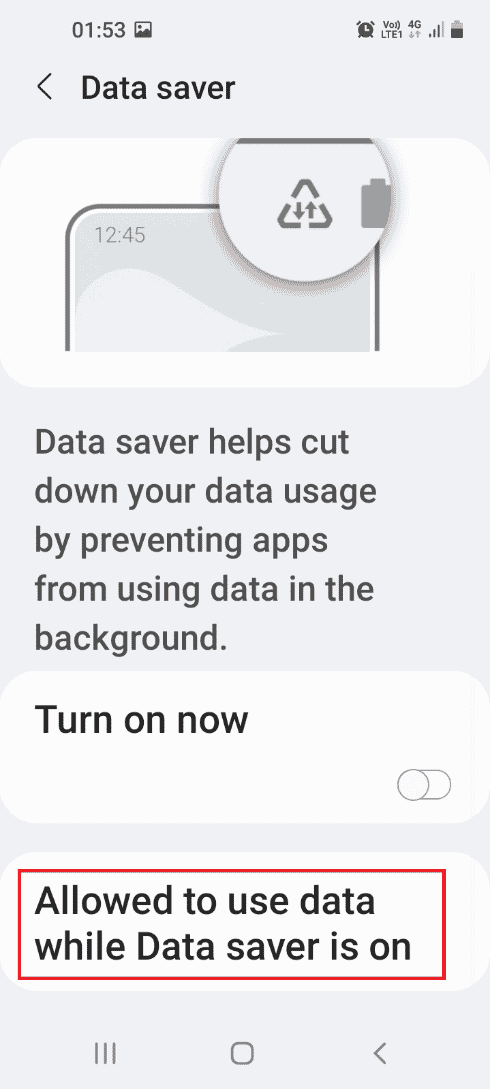
10. Wyłącz aplikację Samsung Gear VR na liście.
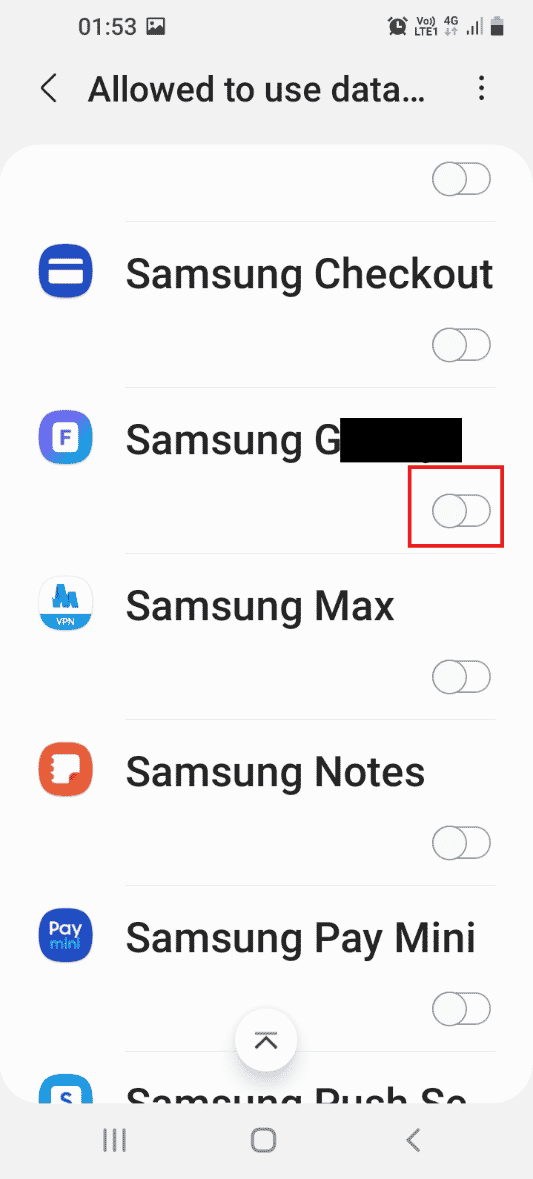
Przeczytaj także: Jakie sklepy akceptują Samsung Pay?
Metoda 4: Odinstaluj aplikację Oculus
Jedną z metod rozwiązania problemu z usługą Gear VR jest odinstalowanie aplikacji Oculus na telefonie.
1. Otwórz aplikację Sklep Play .
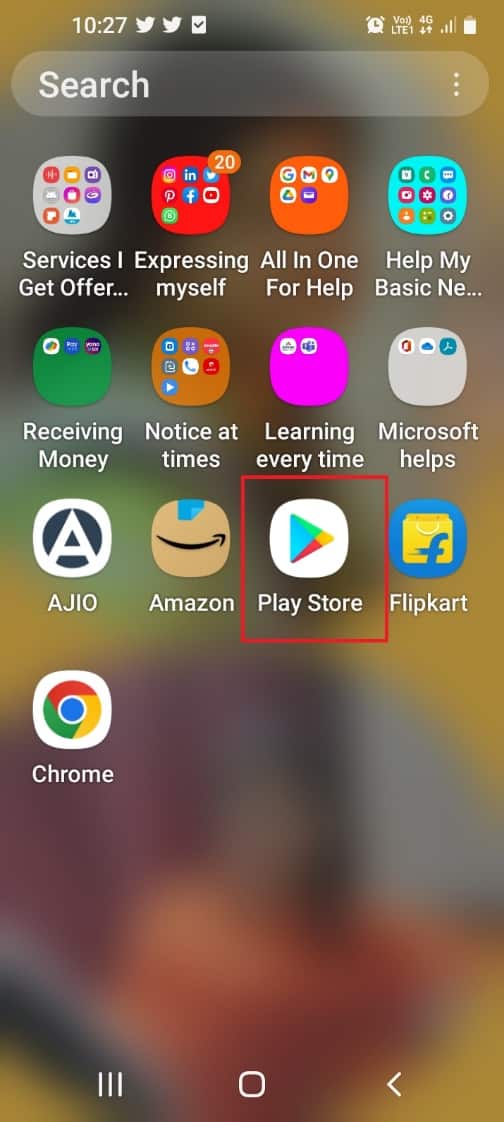
2. Stuknij ikonę Profil w prawym górnym rogu strony głównej.
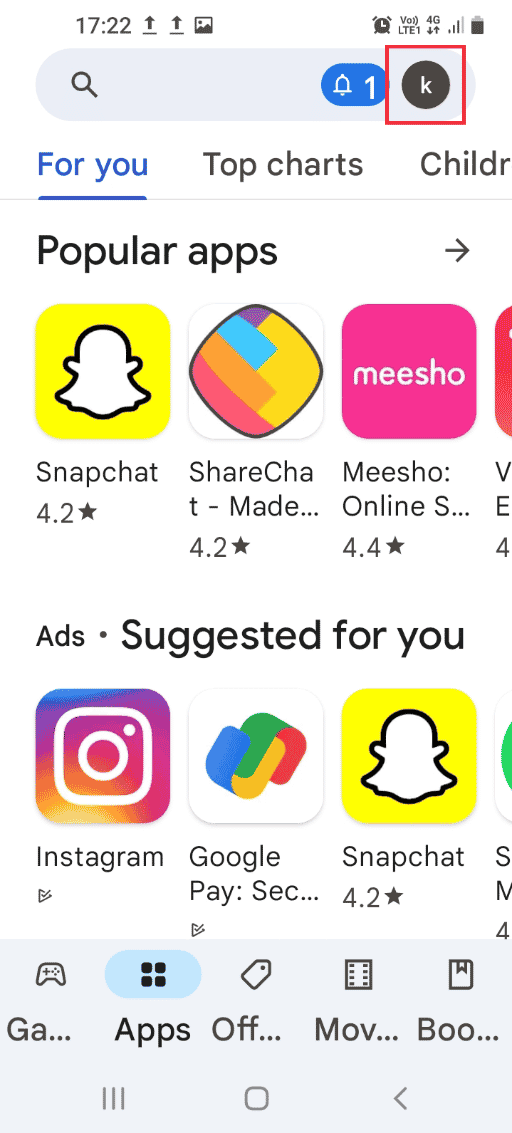
3. Stuknij zakładkę Zarządzaj aplikacjami i urządzeniem .
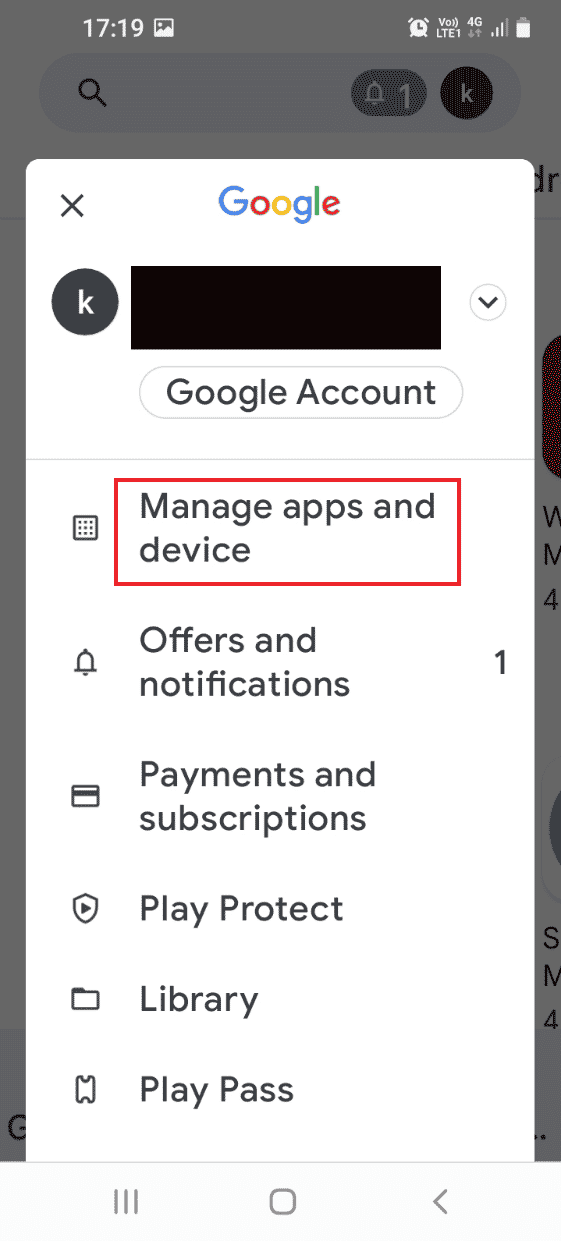
4. Przejdź do karty Zarządzaj i zaznacz pole obok aplikacji Oculus .
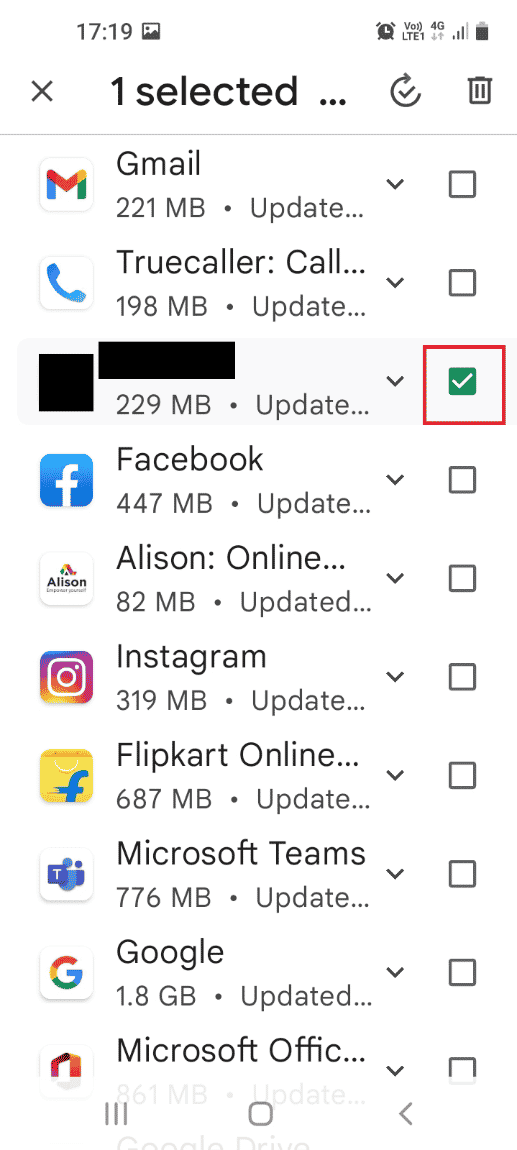
5. Stuknij opcję Kosz w prawym górnym rogu.
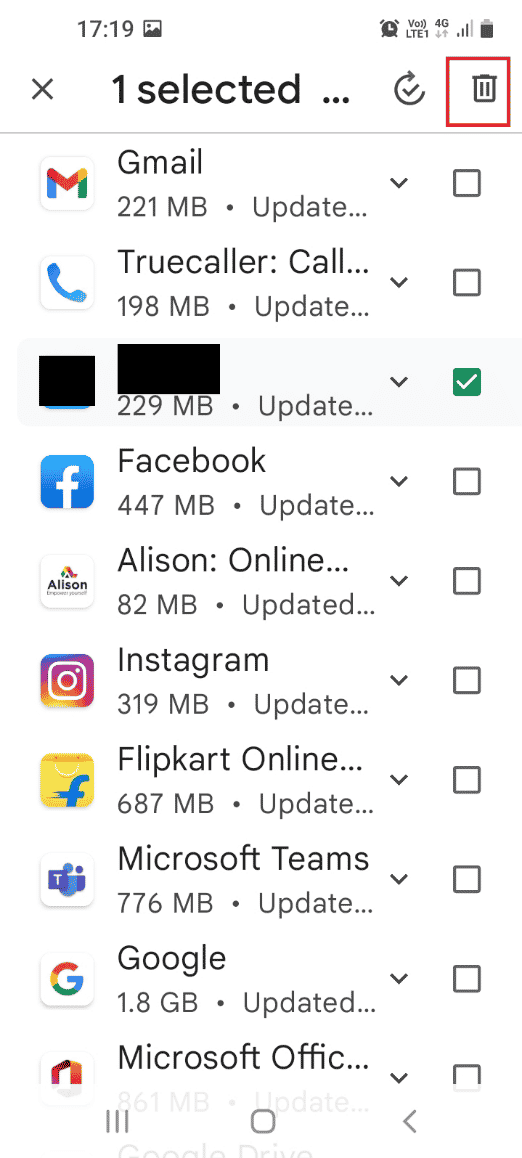
6. Stuknij opcję Odinstaluj w oknie potwierdzenia Odinstalować wybraną aplikację?
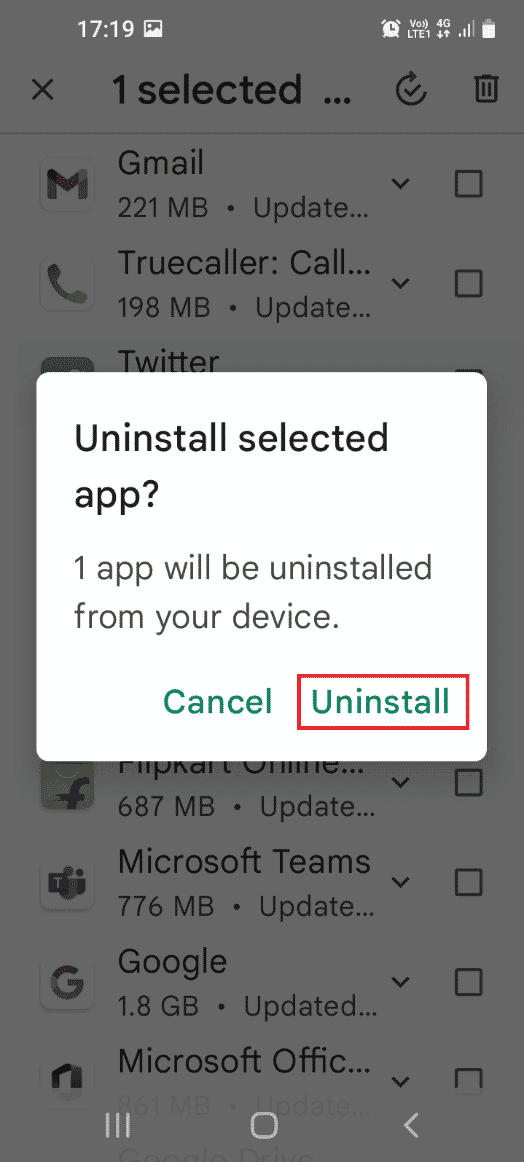
Metoda 5: Zainstaluj aplikację Service Disabler
Poniżej przedstawiono kroki, aby zainstalować aplikację do wyłączania usług.

1. Otwórz aplikację Sklep Play .
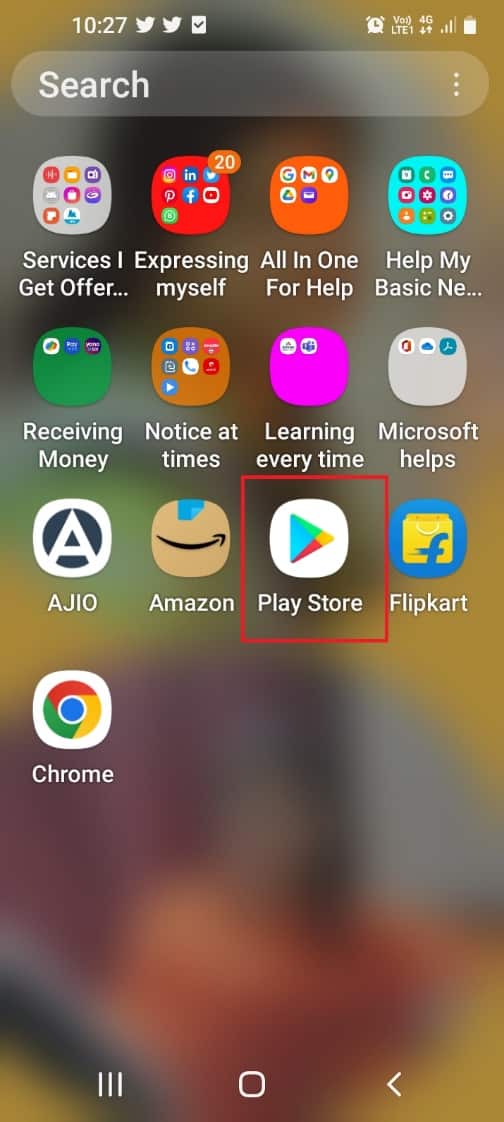
2. Stuknij w pasek wyszukiwania na stronie głównej.
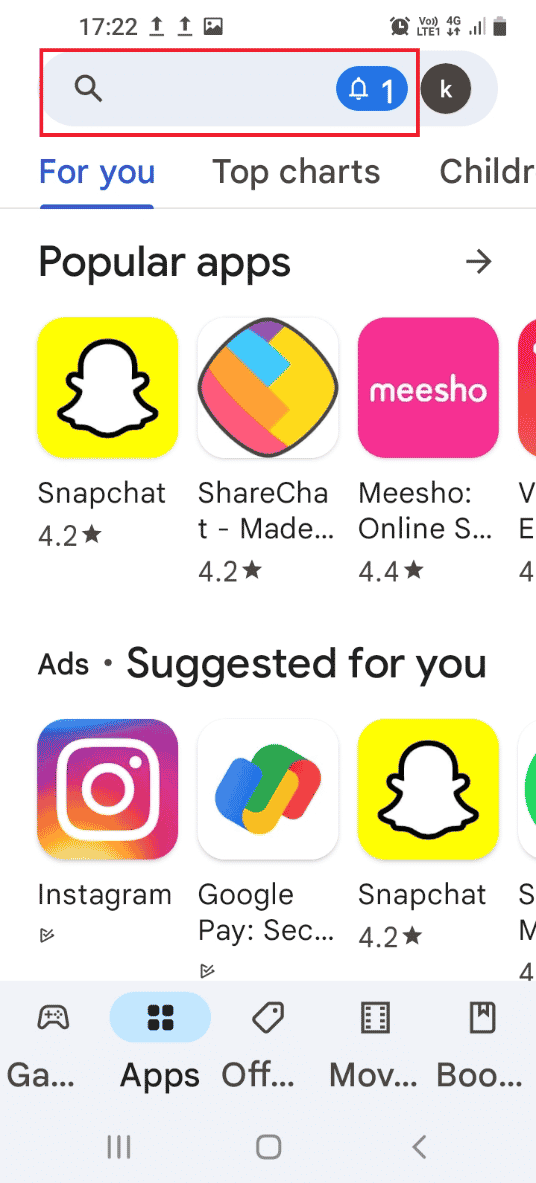
3. Wyszukaj Service Disabler i dotknij ikony wyszukiwania .
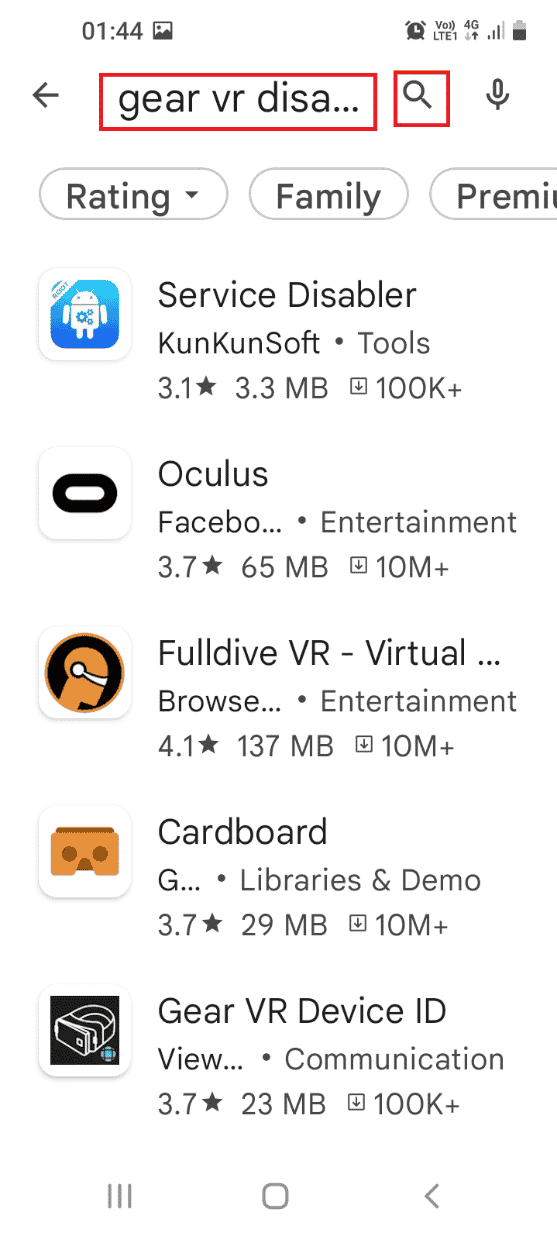
4. W aplikacji Service Disabler dotknij przycisku Instaluj .
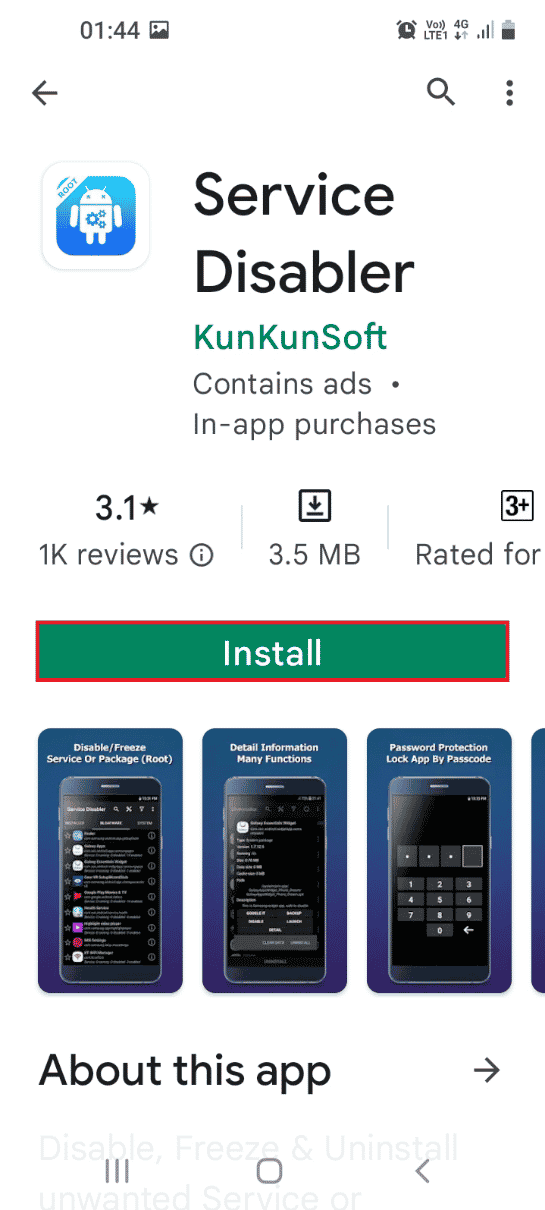
5. Otwórz aplikację Service Disabler z menu głównego.
6. Wybierz usługę Samsung Gear VR i dotknij ikony Kosza , a następnie sprawdź, czy problem z zatrzymaniem usługi VR działającej w tle został rozwiązany, czy nie.
Przeczytaj także: Napraw błąd aparatu w Samsung Galaxy
Metoda 6: Użyj narzędzia ADB
W tej metodzie możesz użyć komputera z systemem Windows i użyć ADB lub Android Debug Bridge, aby zatrzymać usługę Gear VR.
Krok I: Zainstaluj ADB na komputerze z systemem Windows
Pierwszym krokiem jest zainstalowanie ADB lub Android Debug Bridge na komputerze z systemem Windows.
1. Naciśnij klawisz Windows , wpisz Google Chrome , a następnie kliknij Otwórz .
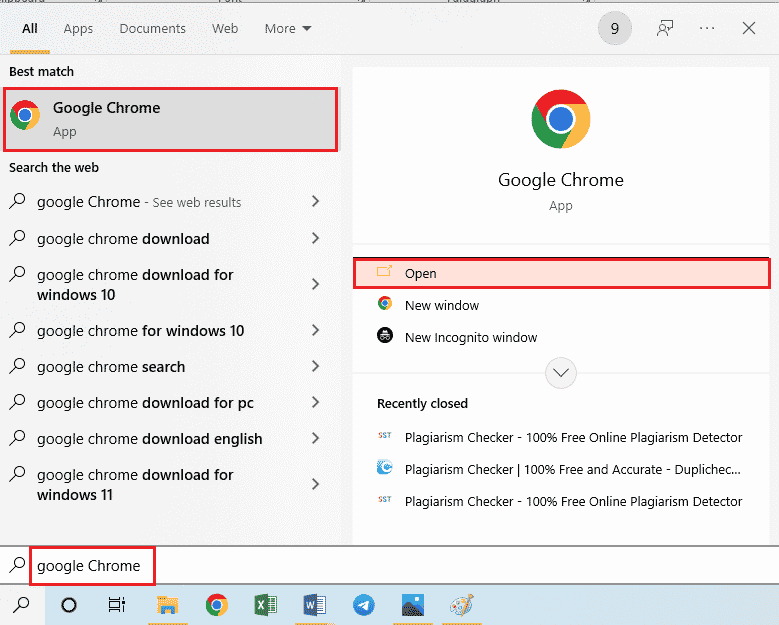
2. Otwórz oficjalną stronę pobierania Android SDK Platform Tools i kliknij łącze Download SDK Platform-Tools for Windows w sekcji Downloads .
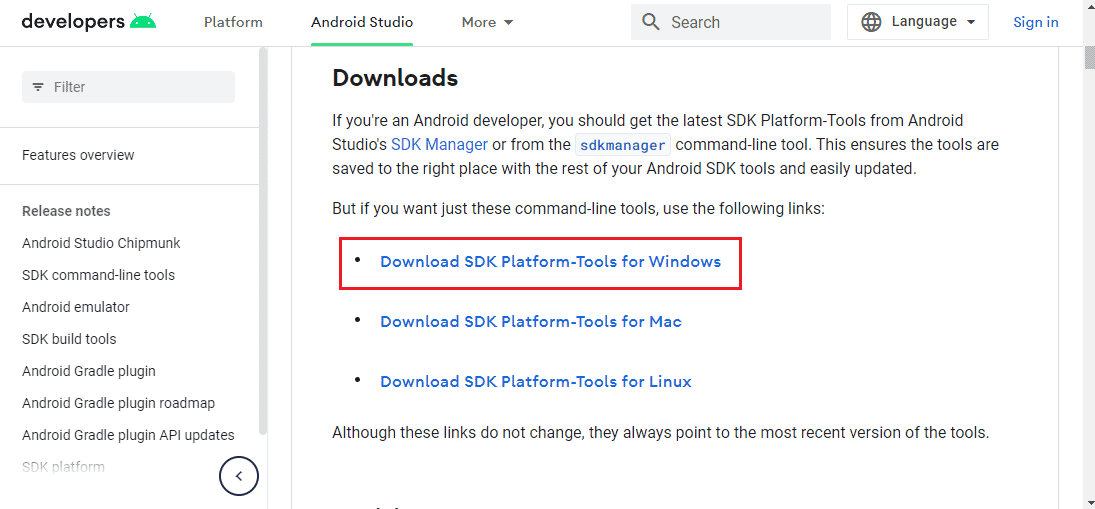
3. Wyodrębnij wszystkie pliki z pobranego pliku za pomocą oprogramowania do kompresji danych , takiego jak WinZip .
4. Naciśnij klawisz Windows , wpisz Windows PowerShell i kliknij opcję Uruchom jako administrator .
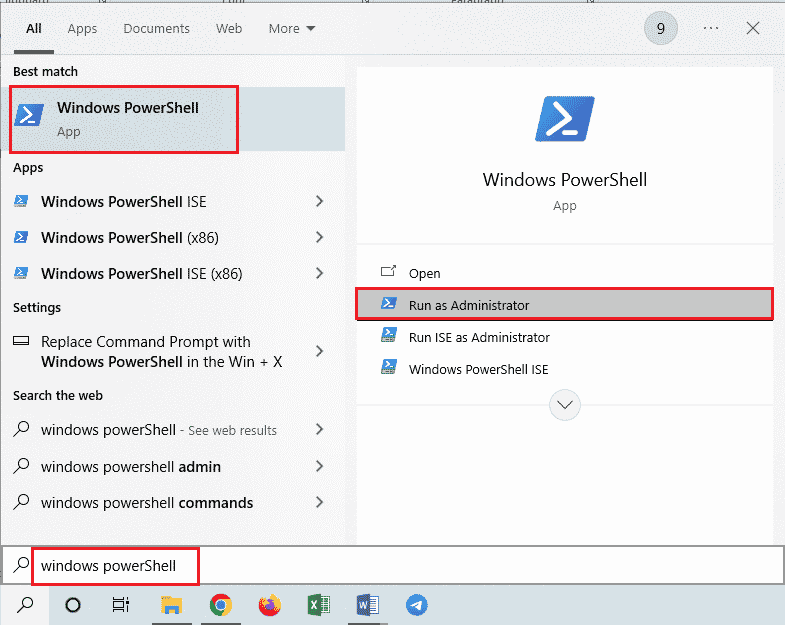
5. Wpisz polecenie ./adb devices i naciśnij klawisz Enter, aby aktywować narzędzie ADB.
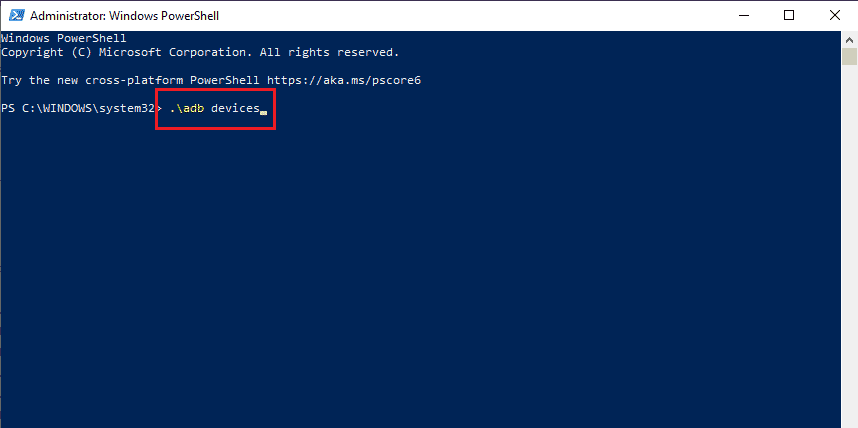
6. Stuknij opcję Akceptuj w oknie uprawnień w telefonie.
Krok II: Włącz tryb programisty na telefonie
Następnym krokiem jest włączenie trybu programisty w telefonie.
1. Stuknij w aplikację Ustawienia .

2. Następnie dotknij zakładki O telefonie .
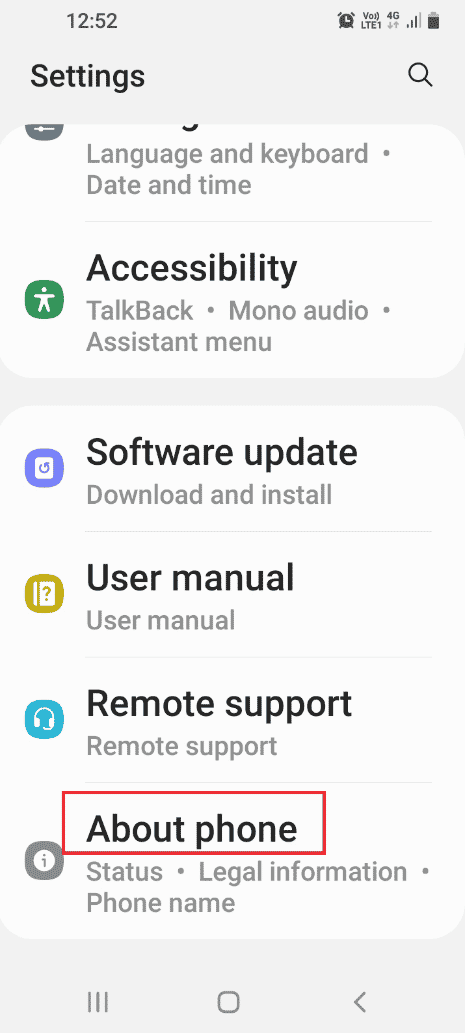
3. Następnie dotknij zakładki Informacje o oprogramowaniu .
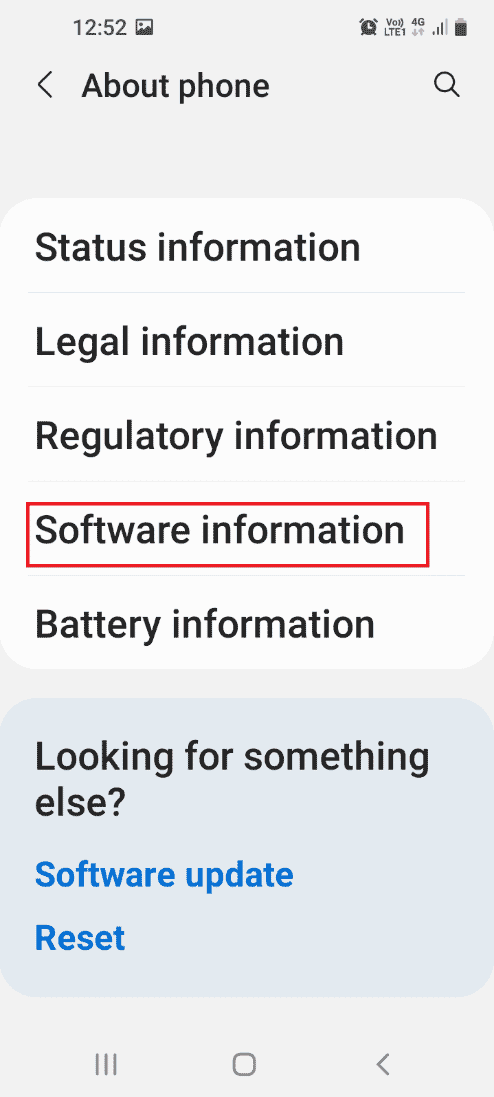
4. Stuknij zakładkę Numer kompilacji 7 razy.
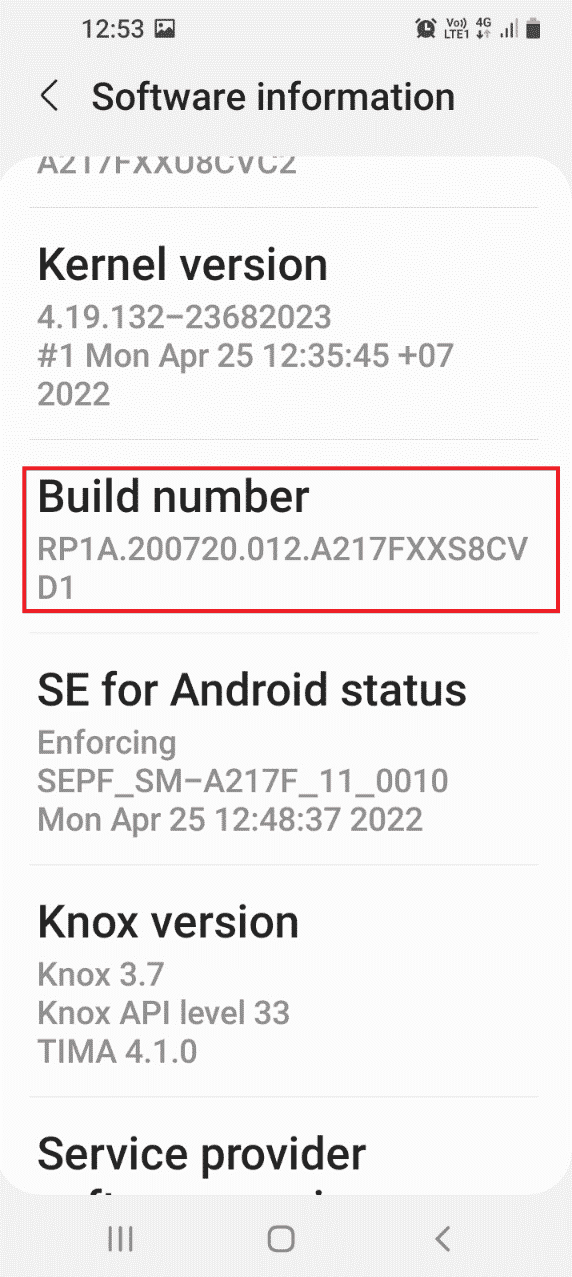
5. Potwierdź hasło zabezpieczające, a zobaczysz komunikat Tryb programisty został włączony .
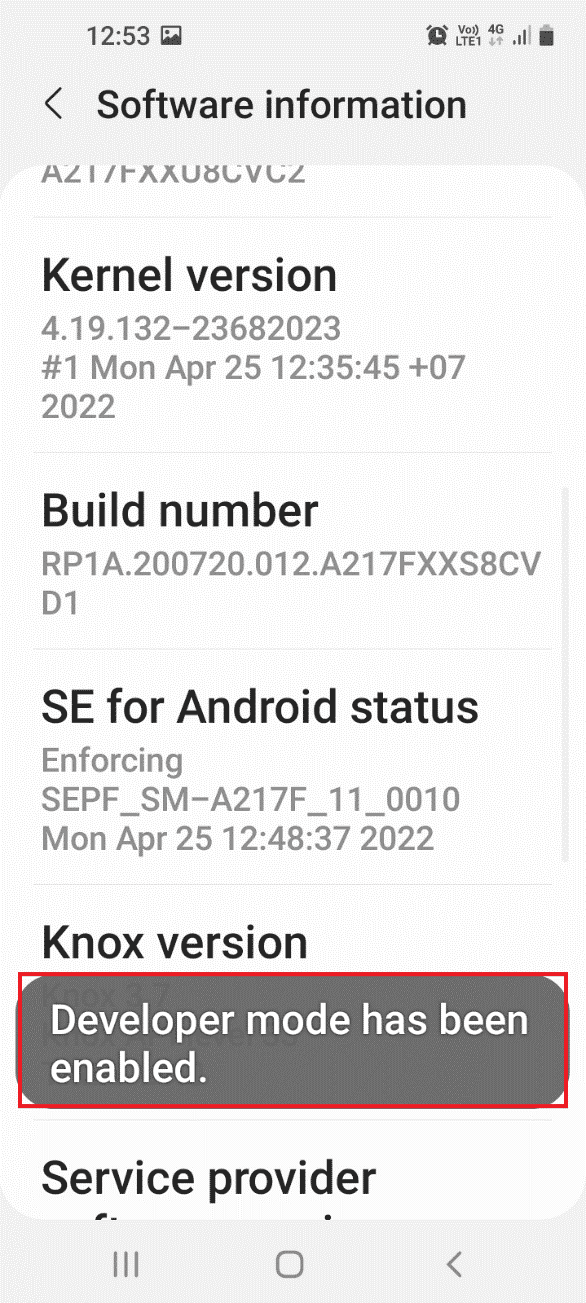
Przeczytaj także: Jak zmienić numer IMEI na Androidzie bez roota
Krok III: Włącz debugowanie USB i debugowanie drzewa węzłów
Aby wyłączyć usługę Gear VR na komputerze z systemem Windows, należy włączyć w telefonie opcje debugowania USB i debugowania drzewa węzłów.
1. Przejdź do strony głównej Ustawienia i dotknij zakładki Opcje programisty .
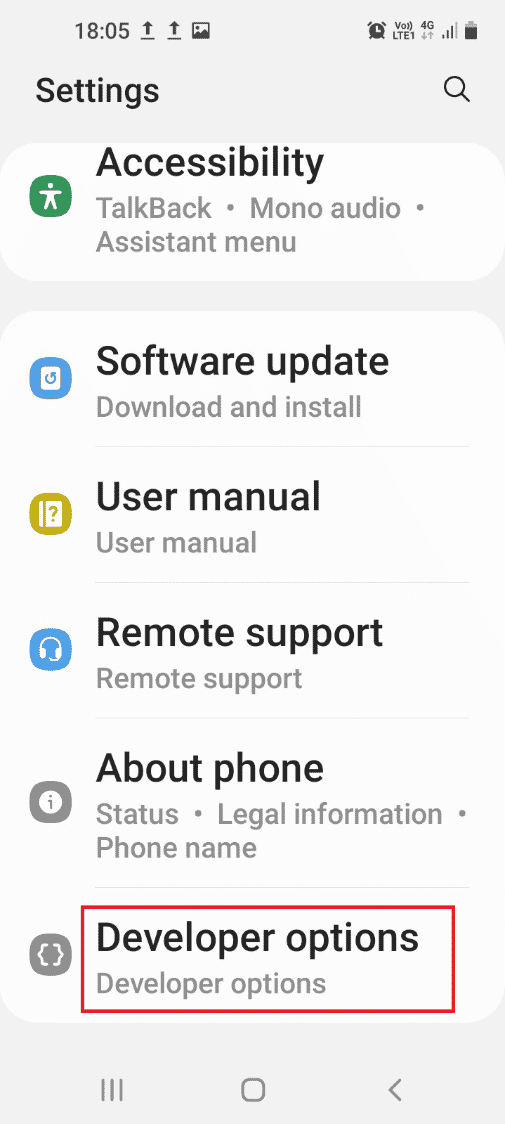
2. Włącz opcję debugowania USB w sekcji Debugowanie .
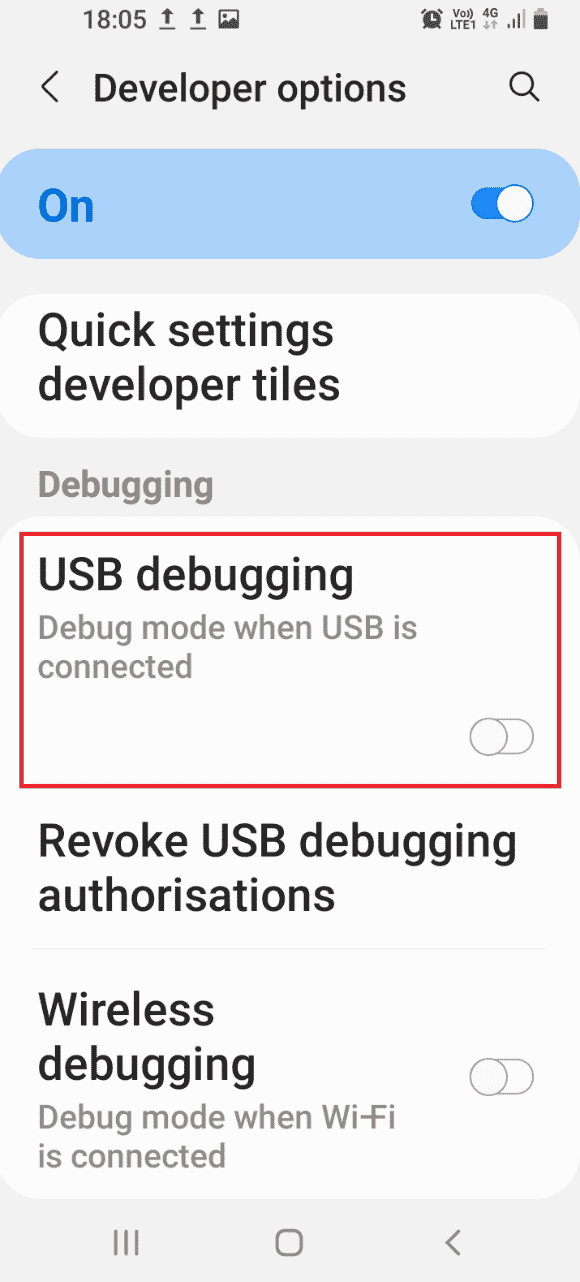
3. Stuknij opcję OK w Zezwalaj na debugowanie USB? Okno potwierdzenia.
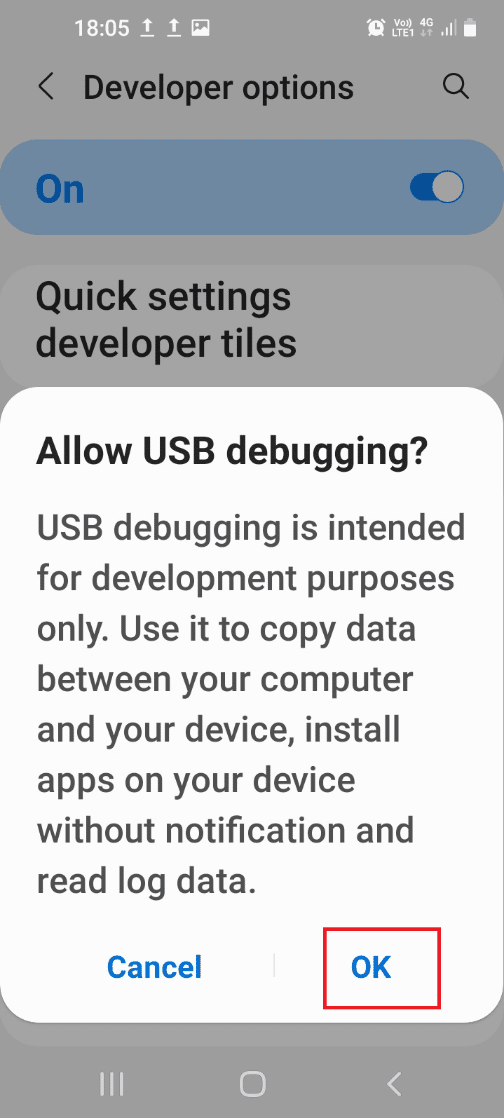
4. Wróć do strony głównej aplikacji Ustawienia i dotknij karty Dostępność .
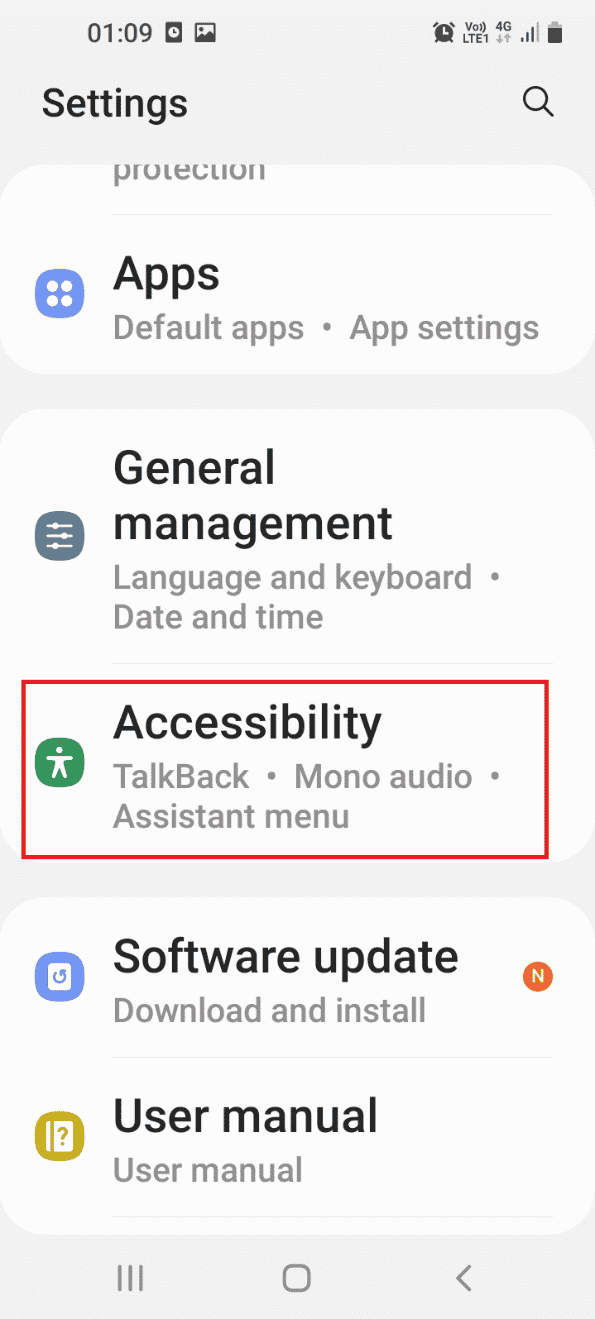
5. Stuknij w zakładkę Talkback .
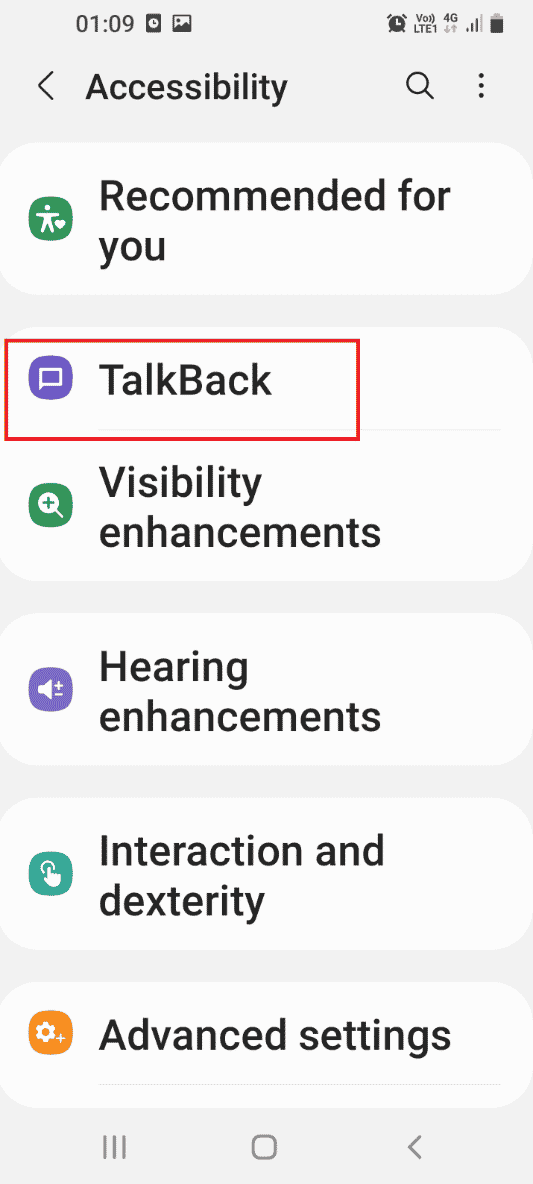
6. Stuknij zakładkę Ustawienia .
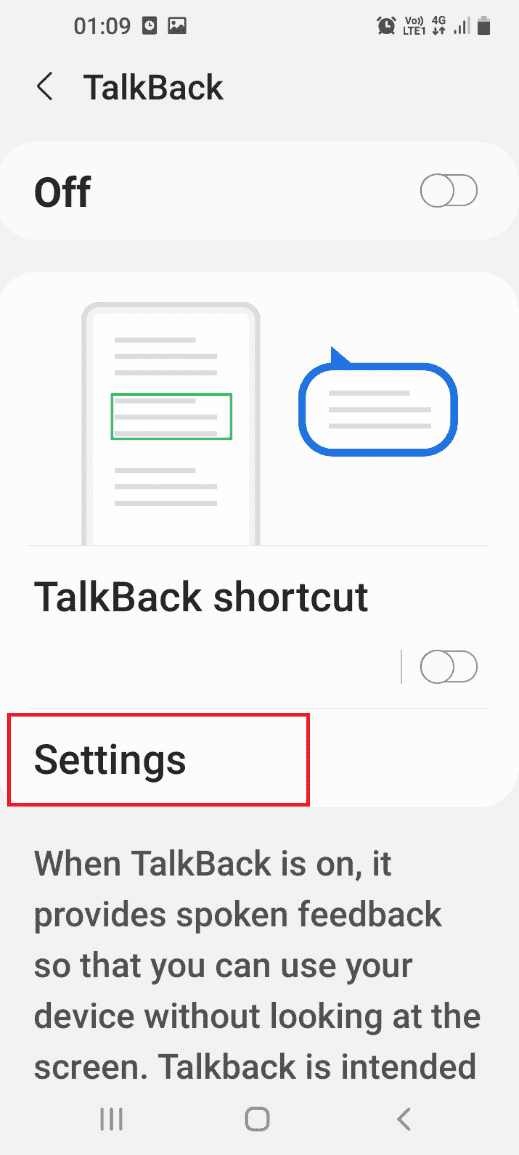
7. Stuknij w zakładkę Ustawienia zaawansowane .
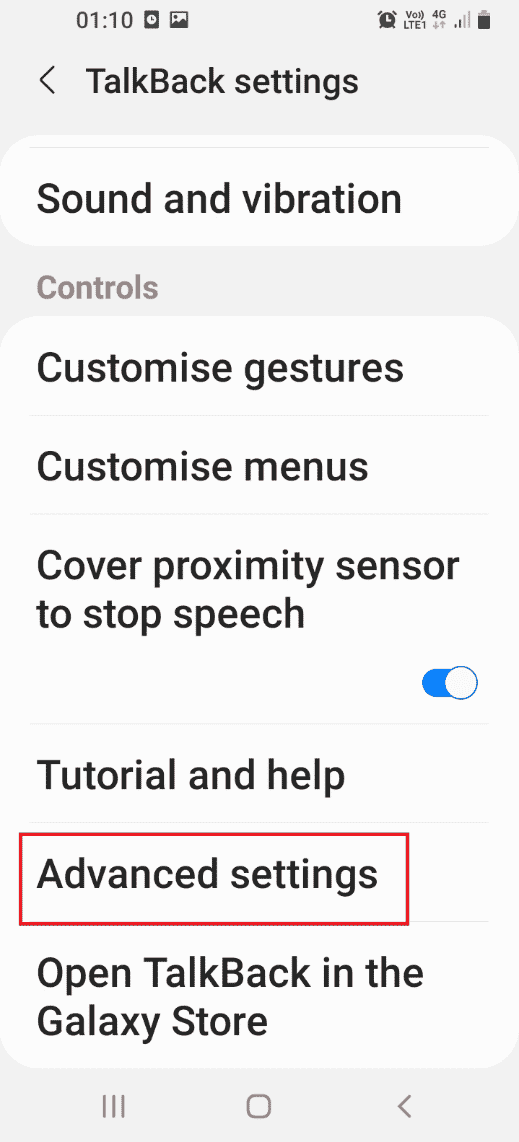
8. Stuknij zakładkę Ustawienia programisty .
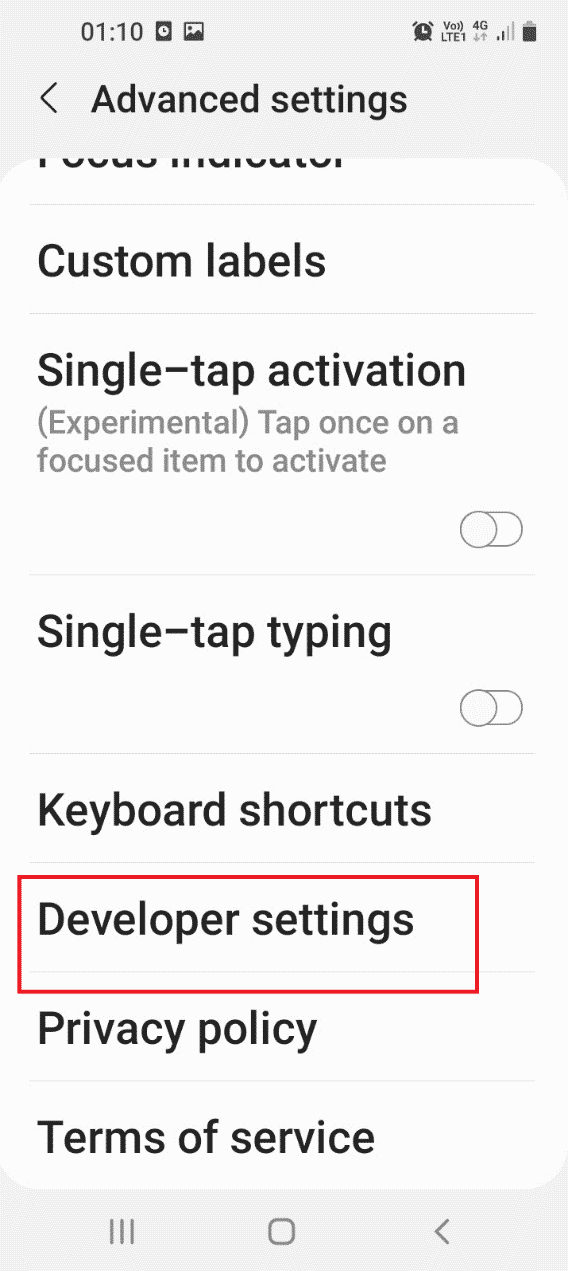
9. Włącz opcję Włącz debugowanie drzewa węzłów .
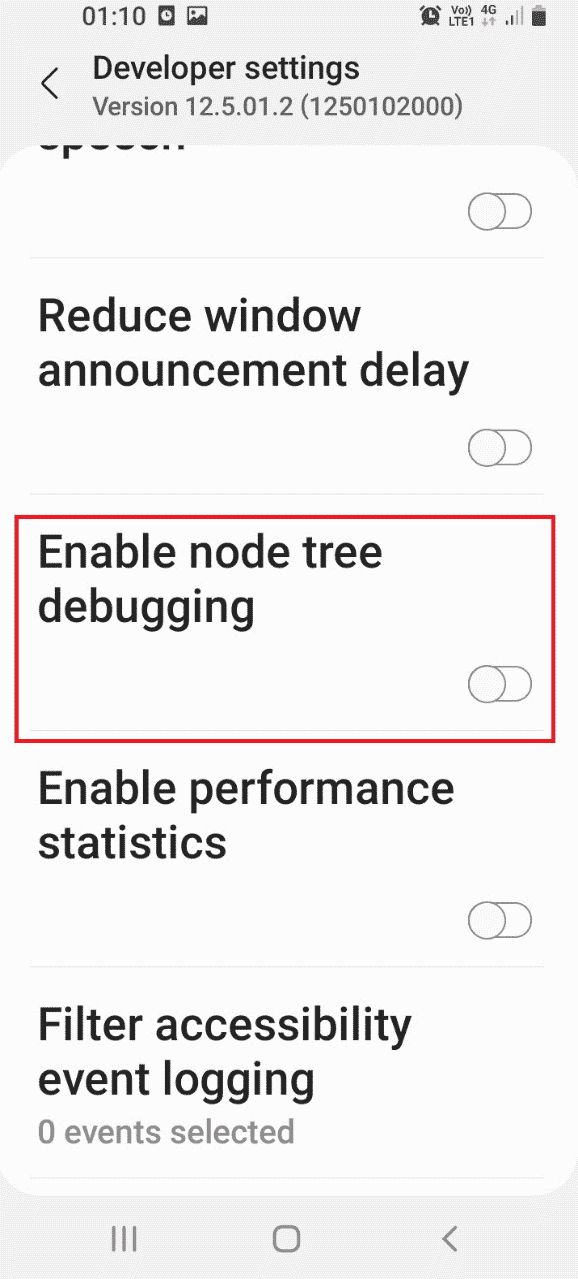
10. Stuknij przycisk OK w komunikacie potwierdzającym Enable Node Tree Debugging?
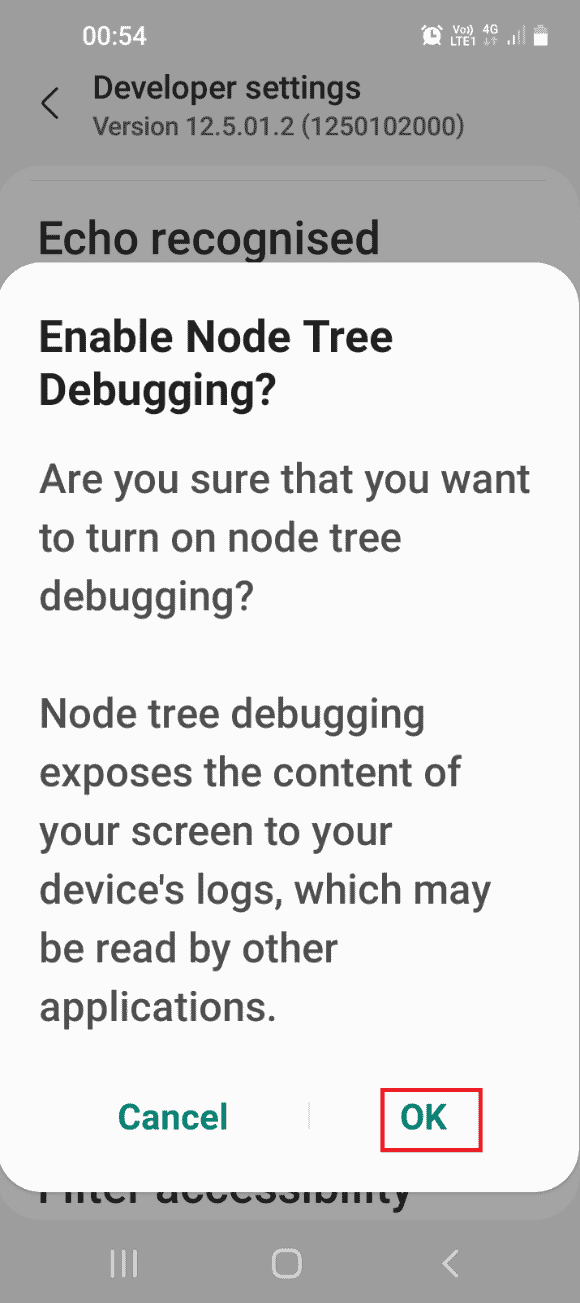
Krok IV: Odinstaluj aplikacje usługi Gear VR
Ostatnim krokiem jest użycie programu Windows PowerShell do ręcznego odinstalowania usług powiązanych z usługą Gear VR i zatrzymania usługi Gear VR działającej w tle.
1. Wpisz następujące polecenie i naciśnij klawisz Enter, aby wyłączyć usługę Gear VR .
adb shell pm odinstalować –k –user 0 com.samsung.android.hmt.vrsvc
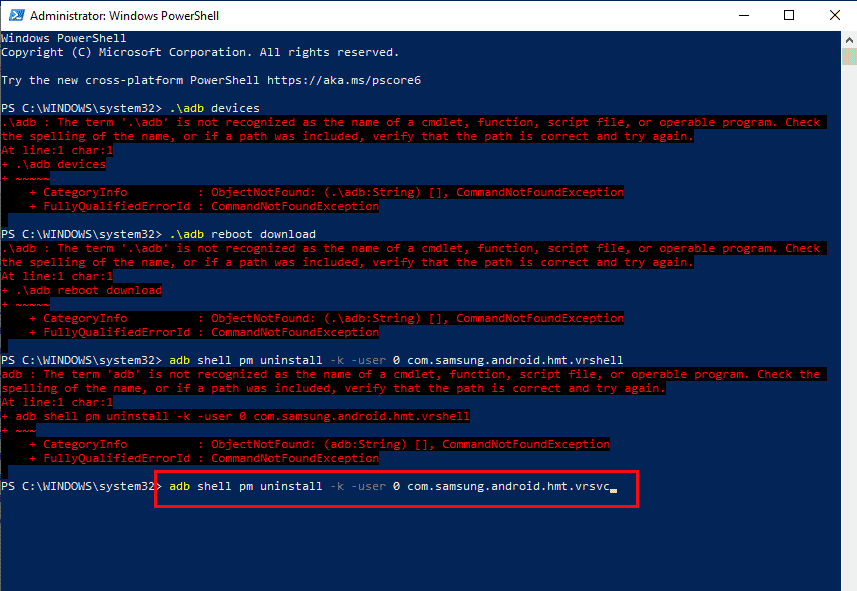
2. Następnie wklej podane polecenie i naciśnij klawisz Enter, aby wyłączyć SetupWizardStub .
adb shell pm odinstalować –k –user 0 com.samsung.android.app.vrsetupwizardstub
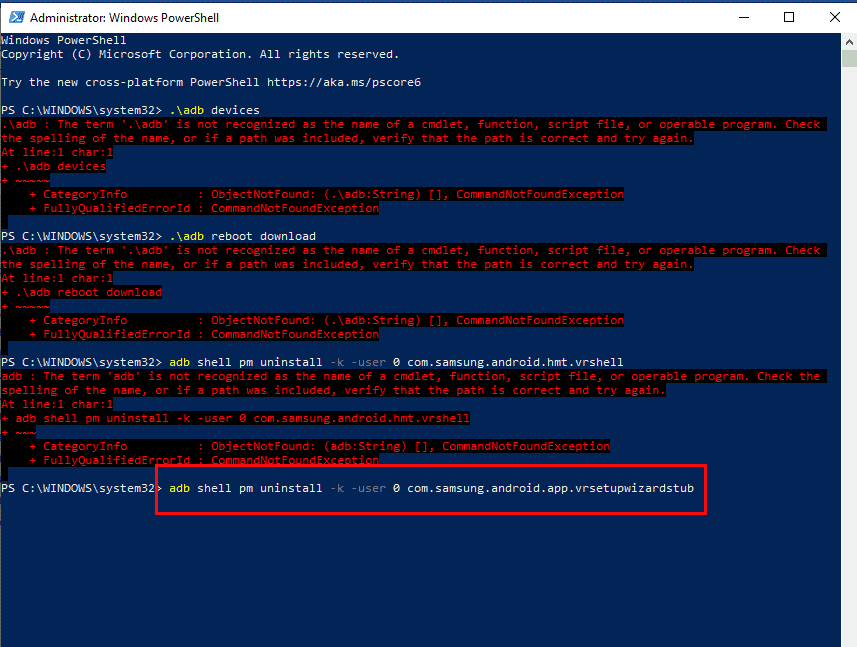
3. Teraz wpisz następujące polecenie i naciśnij klawisz Enter, aby wyłączyć Gear VR Shell .
adb shell pm odinstalować –k –user 0 com.samsung.android.hmt.vrshell
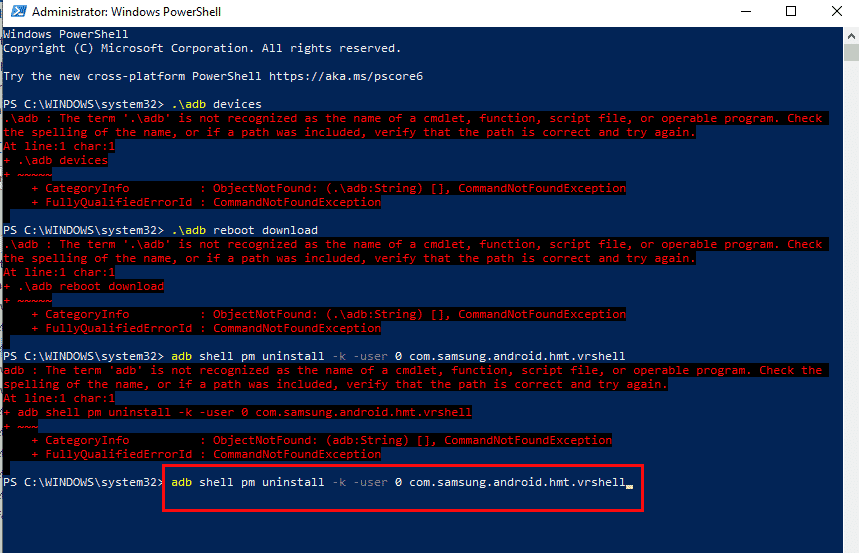
Przeczytaj także: Jak zrootować telefon z Androidem
Metoda 7: Wyłącz tryb programisty VR (jeśli dotyczy)
Ostatnią opcją wyłączenia usługi Gear VR jest wyłączenie trybu programisty VR w telefonie. Spowoduje to zatrzymanie usługi Gear VR działającej w tle i zmniejszenie zużycia energii.
1. Otwórz aplikację Ustawienia
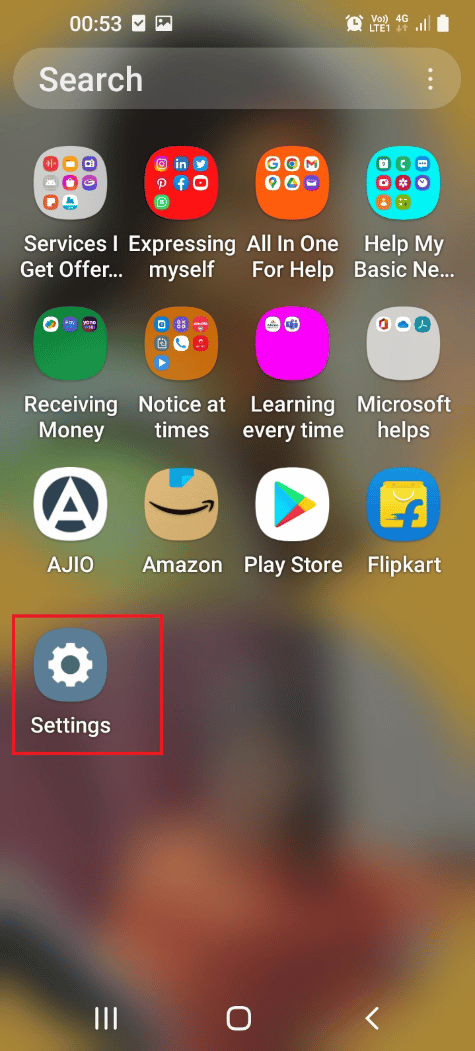
2. Stuknij zakładkę Aplikacje .
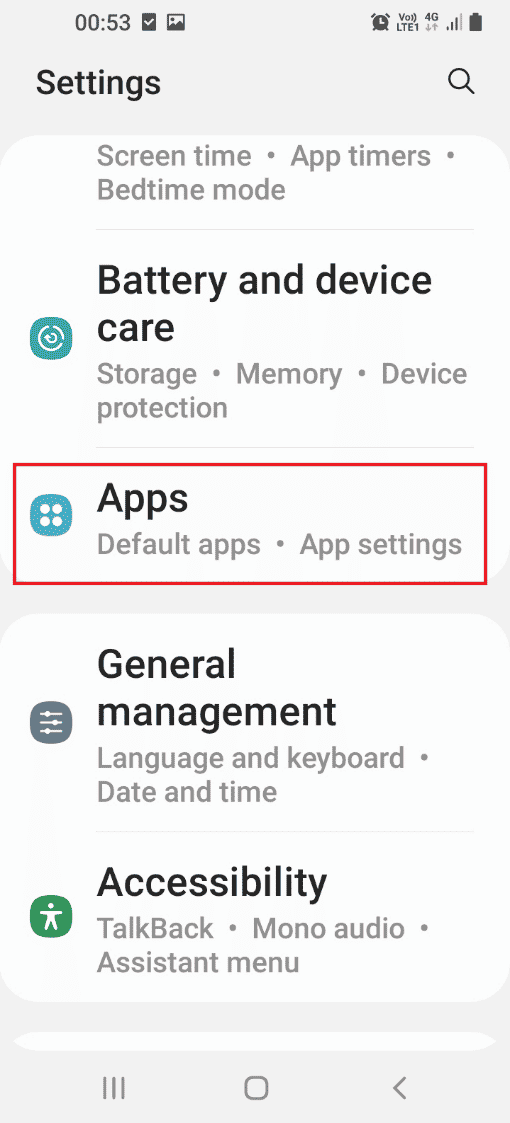
3. Dotknij aplikacji Gear VR Service na liście.
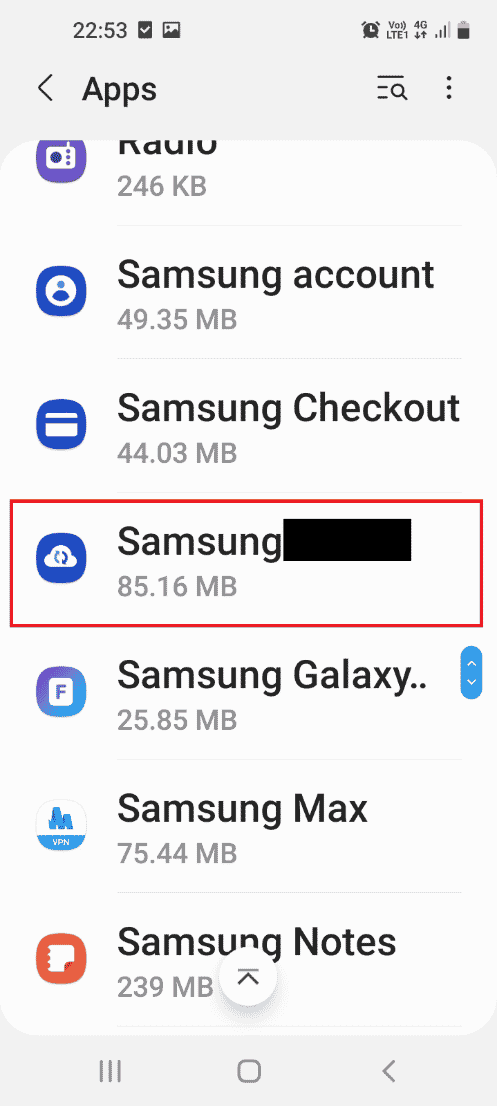
4. Naciśnij 6 razy zakładkę Wersja usługi VR w sekcji WERSJA .
5. Wyłącz tryb programisty w sekcji OPCJE PROGRAMISTY .
6. Naciśnij klawisz zasilania i dotknij opcji Uruchom ponownie i sprawdź, czy usługa Stop gear VR działająca w tle została rozwiązana.
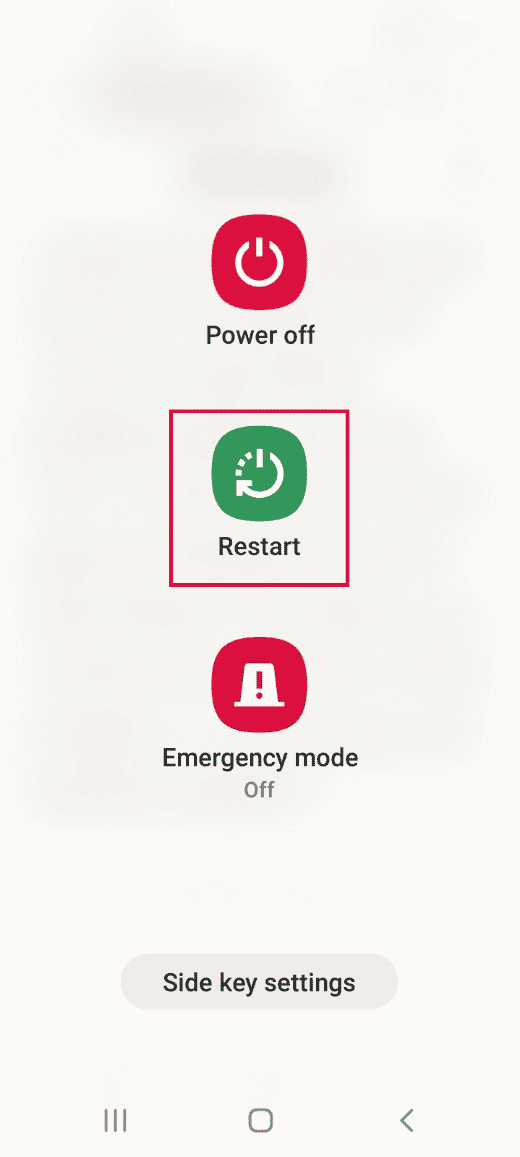
Zalecana:
- Jak możesz zrzuty ekranu tylko dla fanów?
- Jak uzyskać menedżera haseł Samsung
- Napraw Samsung Internet sam się otwiera
- Napraw szybkie ładowanie nie działa na Androidzie
W tym artykule opisano metody wyłączania usługi Gear VR i Co to jest usługa Gear VR w systemie Android. Spróbuj wdrożyć metody opisane w artykule, aby rozwiązać problem i poinformuj nas o swoich sugestiach i zapytaniach w komentarzach.
